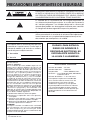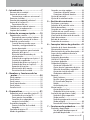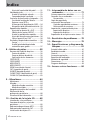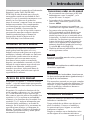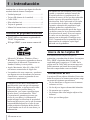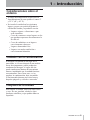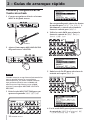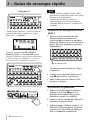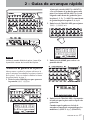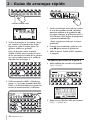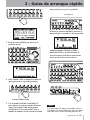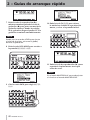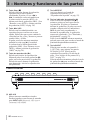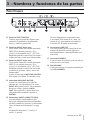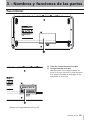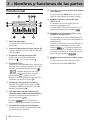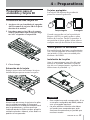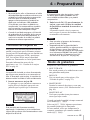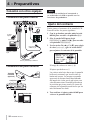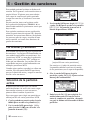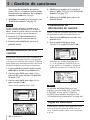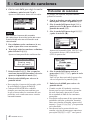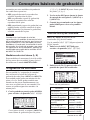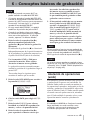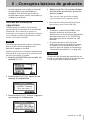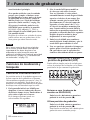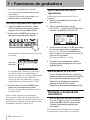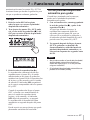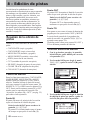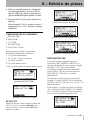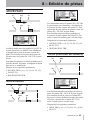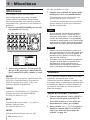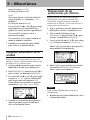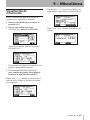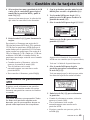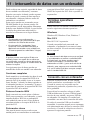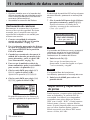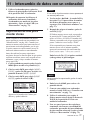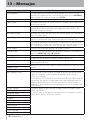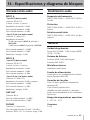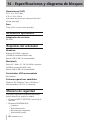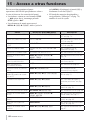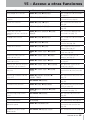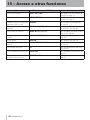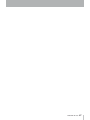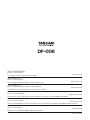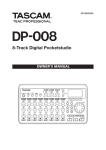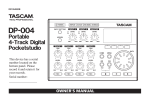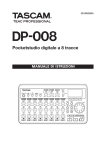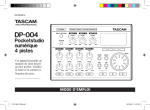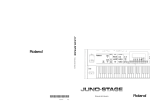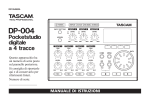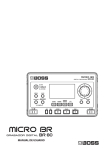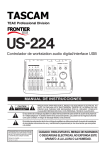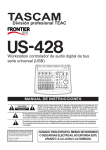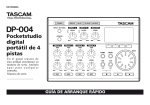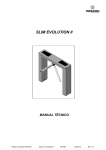Download Manual en Español
Transcript
D01092583A
DP-008
Pocketstudio digital de 8 pistas
MANUAL DE INSTRUCCIONES
PRECAUCIONES IMPORTANTES DE SEGURIDAD
PRECAUCION: PARA REDUCIR EL RIESGO DE DESCARGAS ELECTRICAS,
NO QUITE LA CARCASA (NI LA TAPA TRASERA). DENTRO DE LA UNIDAD NO
HAY PIEZAS QUE PUEDAN SER REPARADAS POR EL USUARIO. CONSULTE
CUALQUIER REPARACION SOLO CON PERSONAL TECNICO CUALIFICADO.
El símbolo de un rayo dentro de un triángulo equilátero se
usa internacionalmente para alertar al usuario de la presencia
de “voltajes peligrosos” no aislados dentro de la carcasa del
aparato que pueden ser de magnitud suficiente para constituir
un riesgo real de descarga eléctrica para las personas.
El símbolo de exclamación dentro de un triángulo equilátero se
utiliza para advertir al usuario de la existencia de importantes
instrucciones de uso y mantenimiento (reparaciones) en los
documentos que acompañan a la unidad.
Este aparato tiene un número de serie que está
colocado en la parte trasera. Escriba aquí el
número de modelo y de serie de su unidad y
consérvelo para cualquier consulta.
Nº de modelo
Nº de serie
Para los EE.UU.
PARA EL USUARIO
Se ha verificado que esta unidad cumple con los
límites de los aparatos digitales de clase A, de
acuerdo a la sección 15 de las normativas FCC.
Estos límites han sido diseñados para ofrecer una
protección razonable contra las interferencias
molestas que se pueden producir cuando se
usa este aparato en un entorno no-profesional.
Este aparato genera, utiliza y puede irradiar
energía de radiofrecuencia y, si no es instalado
y usado de acuerdo al manual de instrucciones,
puede producir interferencias molestas en las
comunicaciones de radio. No obstante, no existen
garantías de que no se produzca interferencias
en una instalación concreta. Si este aparato
produce interferencias molestas en la recepción
de radio o TV (lo cual puede ser determinado
f á c i l m e n te a p a g a n d o y e n c e n d i e n d o e s te
aparato), el usuario será el responsable de tratar
de corregir dichas interferencias adoptando una
o más de las medidas siguientes.
a)Reorientar o reubicar la antena receptora.
b)Aumentar la separación entre este aparato y
el receptor.
c)Conectar este aparato a una salida o circuito
distinto al que esté conectado el receptor.
d)Solicitar ayuda adicional al distribuidor o a un
técnico especialista en radio/TV.
CUIDADO
Cualquier cambio o modificación realizado
en este aparato y que no haya sido aprobado
d e fo r m a ex p r e s a y p o r e s c r i to p o r T E AC
CORPORATION puede anular la autorización del
usuario a usar este aparato.
2
TASCAM DP-008
CUIDADO: PARA EVITAR EL
RIESGO DE INCENDIOS O
DESCARGAS ELECTRICAS, NO
EXPONGA ESTE APARATO A
LA LLUVIA O LA HUMEDAD.
Declaración de conformidad
Número de modelo : DP-008
Nombre fabricante : TASCAM
Responsable
: TEAC AMERICA, INC.
Dirección : 7733 Telegraph Road, Montebello,
California, U.S.A.
Número de teléfono : 1-323-726-0303
Este aparato cumple con lo establecido
en la sección 15 de las normas FCC. Su
funcionamiento está sujeto a las dos
condiciones siguientes: (1) este aparato
no puede producir interferencias molestas
y (2) este aparato debe aceptar cualquier
interferencia recibida, incluso aquellas que
puedan producirle un funcionamiento no
deseado.
PRECAUCIONES IMPORTANTES DE SEGURIDAD
1
2
3
4
5
6
7
Lea estas instrucciones.
Conserve estas instrucciones.
Preste atención a todos los avisos.
Siga todo lo indicado en las instrucciones.
No utilice este aparato cerca del agua.
Limpie este aparato solo con un trapo seco.
No bloquee ninguna de las aberturas de
ventilación. Instale este aparato de acuerdo
con las instrucciones del fabricante.
8 No instale este aparato cerca de fuentes
de calor como radiadores, calentadores,
hornos o cualquier otro aparato (incluyendo
amplificadores) que produzca calor.
9 No anule el sistema de seguridad que
supone un enchufe de corriente polarizado
o con toma de tierra. Un enchufe polarizado
tiene dos bornes de distinta anchura. Uno
con toma de tierra tiene dos bornes iguales
y una lámina para la conexión a tierra. El
borne ancho del primer tipo de enchufe
y la lámina del otro se incluyen para su
seguridad. Si el enchufe que se incluye
con la unidad no encaja en su salida de
corriente, haga que un electricista cambie
su salida anticuada.
10Coloque el cable de corriente de forma que
no pueda quedar aplastado o retorcido,
especialmente allí donde estén los
conectores, receptáculos y en el punto en
que el cable sale del aparato.
11Utilice solo accesorios/complementos que
hayan sido especificados por el fabricante.
12Utilice este aparato solo con un bastidor,
soporte, trípode o superficie especificado
por el fabricante o que se venda con el
propio aparato. Cuando utilice un bastidor
con ruedas, tenga cuidado al mover la
combinación bastidor/aparato para evitar
posibles daños en caso de que vuelquen.
•• N o p e r m i t a q u e e s t e a p a r a t o q u e d e
expuesto a salpicaduras de ningún tipo.
•• No coloque objetos que contengan líquidos,
como jarrones, encima de este aparato.
•• No instale este aparato encastrado en una
librería o mueble similar.
•• Este aparato recibe corriente nominal no
operativa de la salida de corriente AC aun
cuando su interruptor POWER o STANDBY/
ON no esté en la posición ON.
•• E l a p a r a t o d e b e e s t a r c o l o c a d o l o
suf icie nte me nte c e rc a de la s alida de
corriente como para poder acceder al
enchufe en cualquier momento.
•• El enchufe de alimentación sir ve como
dispositivo de desconexión, por lo que
colóquelo de forma que siempre pueda
acceder a él fácilmente.
•• Si este aparato utiliza pilas, dichas pilas
(el bloque de pilas o las pilas individuales
inst alada s ) no de b e n se r expue st a s a
niveles de calor excesivos como expuestas
directamente a la luz solar o sobre un
fuego.
•• AVISO para aquellos aparatos que usen
pilas de litio recambiables: existe el riesgo
de explosión en caso de que la pila sea
sustituida por otra del tipo incorrecto.
S u s ti tu ya l a p il a ú n i c a m e n te p o r ot r a
idéntica o equivalente.
•• U n a p r e s i ó n s o n o r a e x c e s i v a e n l o s
auriculares puede producirle daños
auditivos.
•• Si detecta cualquier tipo de problema con
este aparato, póngase en contacto con el
servicio técnico TEAC. No utilice de nuevo
este aparato hasta que haya sido reparado.
13Desconecte de la corriente este aparato
durante las tormentas eléctricas o cuando
no lo vaya a usar durante un periodo de
tiempo largo.
14Consulte cualquier posible avería al servicio
técnico oficial. Este aparato deberá ser
revisado cuando se haya dañado de alguna
forma, como por ejemplo si el cable de
corriente o el enchufe se ha roto, si se
ha derramado cualquier líquido o se ha
introducido un objeto dentro de la unidad, si
el aparato ha quedado expuesto a la lluvia o
la humedad, si no funciona normalmente o si
se ha caído al suelo.
TASCAM DP-008
3
PRECAUCIONES IMPORTANTES DE SEGURIDAD
PRECAUCIONES ACERCA DE LAS PILAS
Este aparato utiliza pilas. Un mal uso de las
mismas puede dar lugar a fugas, roturas y
otros problemas. Tenga en cuenta siempre las
precauciones siguientes al usar este tipo de pilas.
•• Nunca trate de recargar pilas no recargables.
Las pilas podrían romperse o tener fugas,
dando lugar a daños o incendios.
•• A la hora de instalar la pilas, ponga mucha
atención a las indicaciones de polaridad
(símbolos (+/– ) más /menos) e instálelas
correctamente dentro del compartimento
para las pilas siguiendo las indicaciones. El
colocar las pilas al revés puede dar lugar a
roturas o fugas en las pilas, lo que podría
producir averías, incendios o daños.
•• A la hora de deshacerse de las pilas, siga
las instrucciones de eliminación indicadas
en las propias pilas o que estén en vigor en
su ciudad.
•• Nunca use tipos de pilas distintas a las
indicadas. Nunca mezcle distintos tipos
de pilas ni utilice pilas antiguas y nuevas.
El hacer esto podría dar lugar a roturas o
fugas en las pilas, produciendo incendios o
daños.
•• Nunca transporte ni almacene pilas junto
con objetos metálicos pequeños. Las pilas
se pueden romper, puede haber fugas u
otros problemas.
4
TASCAM DP-008
•• No caliente ni trate de desmontar las pilas.
Nunca arroje las pilas al fuego ni dentro
del agua. El hacer esto podría dar lugar a
roturas o fugas en las pilas, produciendo
incendios o daños.
•• En caso de una fuga del fluido interno
de la pila, limpie los restos del mismo
del compartimento de las pilas antes de
introducir una nuevas. El contacto del fluido
de la pila con los ojos puede dar lugar a
daños o pérdida de visión. Si le cae este
fluido en los ojos, lávelos inmediatamente
con agua abundante. No se frote los ojos
al lavarlos. Después de lavarlos, acuda tan
pronto como pueda a un médico. El contacto
del fluido de la pila con su piel o ropa puede
dar lugar a daños o quemaduras. Al igual que
antes, lave con agua inmediatamente la zona
afectada y acuda al médico.
•• Este aparato debe estar apagado a la hora
de instalar o sustituir las pilas.
•• Extraiga las pilas si no piensa utilizar este
aparato durante un periodo de tiempo
largo. El no hacerlo puede producir fugas o
roturas en las pilas, lo que podría dar lugar
a un incendio o daños. Si se llega a producir
una fuga del fluido interno de la pila, limpie
los restos del mismo del compartimento de
las pilas antes de introducir una nueva.
Indice
1 – Introducción.................................7
Resumen de esta unidad............................. 7
Acerca de este manual................................ 7
Convenciones usadas en este manual.... 7
Elementos incluidos.................................... 7
Derechos de propiedad intelectual............. 8
Acerca de las tarjetas SD............................ 8
Precauciones de uso............................... 8
Consideraciones sobre el entorno............... 9
Cuidado con la condensación..................... 9
Limpieza de la unidad................................. 9
2 – Guías de arranque rápido.........10
Reproducción y mezcla ............................ 10
Preparativos para escuchar la demo.... 10
Reproducción y mezcla de la demo.......11
Grabación y masterización........................ 13
Creación de una canción nueva............ 13
Conexión y configuración de las
fuentes de entrada............................... 14
Ajuste de la guitarra como fuente de
grabación de la pista 1......................... 15
Ajuste del nivel de entrada y de
monitorización...................................... 15
Grabación de una guitarra en la pista 1.. 16
Escucha de su grabación...................... 16
Grabación de guitarra en la pista 2.......17
Grabación de voces en la pista 3.......... 18
Remezcla de las pistas.......................... 20
Masterización de la mezcla.................. 20
Desactivación de la unidad.................. 23
3 – Nombres y funciones de las
partes.......................................24
Panel superior........................................... 24
Panel frontal............................................. 26
Panel trasero............................................. 27
Panel lateral derecho................................ 28
Panel inferior............................................. 29
Pantalla inicial........................................... 30
4 – Preparativos...............................31
Preparativos para el encendido y tarjeta SD.... 31
Instalación de una tarjeta SD............... 31
Pasos previos al encendido.................. 31
Conexión de un adaptador de
corriente (no incluido).......................... 32
Encendido y apagado................................ 32
Puesta en marcha de la unidad............ 32
Apagado............................................... 32
Formateo de tarjetas SD........................... 33
Modos de grabadora ............................... 33
Conexión con otros equipos..................... 34
Conexiones del panel trasero............... 34
Conexiones del panel derecho............. 34
Ajuste del contraste.................................. 34
Ajuste de la retroiluminación.................... 35
5 – Gestión de canciones................36
Particiones y canciones............................. 36
Selección de la partición activa................ 36
Edición de nombres................................... 37
Carga de una canción grabada................. 37
Creación de una canción nueva................ 37
Almacenamiento de una canción.............. 38
Visualización de información de canción .... 38
Copia de canciones................................... 38
Borrado de canciones............................... 39
Protección de canciones........................... 40
6 – Conceptos básicos de grabación...41
Selección de la fuente de entrada............. 41
Alimentación fantasma............................. 41
Monitorización de señales de entrada...... 42
Acerca de los medidores de nivel e
indicadores OL.......................................... 42
Asignación de entradas............................ 43
Uso de la EQ de entrada........................... 43
La primera grabación................................ 44
Grabación multipistas............................... 45
Ajustes del indicador REC ................... 45
Ajustes de nivel y panorama de pistas.... 45
Selección de entrada y asignación ...... 45
Ajustes de nivel de entrada . ............... 45
Grabaciones adicionales ..................... 45
Remezcla................................................... 45
Nivel y balance..................................... 45
Posición stereo (panorama)................. 45
EQ (ecualizador) de pista .................... 45
Reverb ................................................. 46
Anulación de pistas.............................. 47
Masterización............................................ 48
Ajuste del punto final........................... 48
Grabación de la pista master............... 48
Anulación de operaciones (undo)............. 49
Undo de la última operación
(Undo sencillo)..................................... 50
Undo de una operación anterior
(Undo múltiple).................................... 50
Borrado del historial de operaciones.... 51
7 – Funciones de grabadora...........52
Pinchado y despinchado........................... 52
Uso del pedal de disparo para el
pinchado/despinchado ........................ 52
TASCAM DP-008
5
Indice
Ajuste de la polaridad del pedal ......... 52
Volcado de pistas...................................... 53
Uso de la función de volcado............... 53
Comprobación del resultado................ 53
Funciones de localización y búsqueda...... 54
Función de localización directa............ 54
Retorno a cero (RTZ) y
Ultima posición de grabación (LRP)..... 54
Búsqueda rápida hacia delante/atrás... 55
Reproducción repetida.............................. 55
Ajuste de los puntos IN y OUT.............. 55
Edición de los puntos IN/OUT.............. 55
Uso de la reproducción repetida.......... 56
Ajuste del intervalo entre repeticiones... 56
Salto al punto IN o al OUT . ................. 56
Pinchado y despinchado automático ....... 56
Ensayo ................................................. 56
Uso del pinchado/despinchado
automático para grabar ...................... 57
11 – Intercambio de datos con un
ordenador................................71
8 – Edición de pistas........................58
Entrada/salida audio................................. 81
Rendimiento audio.................................... 81
General..................................................... 81
Accesorios opcionales............................... 82
Requisitos del ordenador.......................... 82
Memoria de seguridad.............................. 82
Dimensiones.............................................. 83
Diagrama de bloques................................ 83
Resumen de la edición de pistas............... 58
Puntos de edición................................. 58
Procesos básicos de edición ................ 58
Explicación de los elementos............... 59
COPY/PASTE ............................................ 60
COPY/INSERT ........................................... 60
MOVE/PASTE ........................................... 61
MOVE/INSERT . ........................................ 61
OPEN (inserción de silencio) .................... 61
CUT (supresión de parte) ......................... 62
SILENCE (borrado de parte) ..................... 62
CLONE TRACK (duplicación de pista)....... 62
CLEAN OUT (borrado de pista)................. 63
9 – Miscelánea.................................64
Metrónomo .............................................. 64
Afinador.................................................... 64
Modo de afinador cromático . ............. 64
Modo de oscilador................................ 65
Apagado automático de la unidad............ 66
Restauración de las
preferencias por defecto........................... 66
Visualización de información.................... 66
10 – Gestión de la tarjeta SD..........68
Introducción a las particiones................... 68
Formateo de tarjetas y ajuste de
particiones................................................ 68
Reformateo de particiones MTR............... 69
Reformateo de la partición FAT................ 70
Inicialización de tarjetas SD...................... 70
6
TASCAM DP-008
Sistemas operativos admitidos................. 71
Conexión con un ordenador...................... 71
Desconexión......................................... 72
Copia de seguridad y
restauración de canciones........................ 73
Copia de seguridad de canciones......... 73
Restauración de canciones................... 74
Importación y exportación de pistas........ 74
Importación de pistas........................... 75
Exportación de pistas........................... 76
Exportación de una pista master stereo... 77
12 – Resolución de problemas........78
13 – Mensajes..................................79
14 – Especificaciones y diagrama de
bloques....................................81
15 – Acceso a otras funciones........84
1 – Introducción
¡Enhorabuena por la compra de su Pocketstudio
digital de 8 pistas TASCAM DP-008!.
El DP-008 ha sido diseñado para ofrecerle
un magnífico sonido en una unidad de fácil
manejo, lo que le permitirá concentrarse en su
música, no en el proceso de grabación.
Antes de conectar y empezar a usar este aparato,
dedique unos minutos a leer completamente
este manual para que sepa cómo configurar
y conectar la unidad y conozca todas sus
funciones. Una vez que lo haya leído, conserve
este manual a mano para cualquier consulta.
También puede descargar el manual de
instrucciones desde la página web de
TASCAM (http://www.tascam.com).
Resumen de esta unidad
Utilizando una tarjeta SD, esta unidad
puede grabar hasta dos pistas a la vez y
trabajar con hasta ocho pistas en un proyecto
multipistas. Además, utilizando sus funciones
de mezclador, puede remezclar un trabajo
multipistas para crear un master stereo.
Este master stereo puede ser transferido
después a un ordenador conectado vía USB.
Además de copiar masters stereo desde esta
unidad en un ordenador, también puede
transferir otros datos, incluyendo datos de
canción y de pista, para hacer una copia de
seguridad de los mismos.
Acerca de este manual
Lea primero el capítulo 2, “Guías de arranque
rápido,” y siga las instrucciones que aparecen
en él para aprender cómo utilizar las funciones
de esta unidad.
El capítulo 3 le explica las funciones de las
teclas, mandos, conectores, etc. Los capítulos
4 y 5 están dedicados a otros aspectos que
debe conocer antes de utilizar esta unidad. Los
capítulos 6 a 11 le explican en profundidad
el manejo y las funciones de esta unidad. Los
capítulos 12 y 13 incluyen información para
la resolución de problemas y un listado de
mensajes. En el capítulo 14 se encuentran las
especificaciones técnicas y el diagrama de
bloques. El capítulo 15 incluye un listado de
funciones que puede utilizar y dónde puede
encontrarlas este manual.
Convenciones usadas en este manual
•• En este manual nos referiremos al DP-008
habitualmente como “la unidad” y a la
tarjeta SD como “la tarjeta”.
•• Los nombres de los elementos del DP-008,
como teclas y conexiones, aparecen en este
formato: MENU.
•• Los mensajes que aparecen en pantalla son
visualizados en el siguiente formato: SONG LOAD.
•• Las cuatro teclas que hay debajo de la
LCD se denominan teclas de función y nos
referiremos a ellas como F1, F2, F3 y F4,
siendo la primera la que se encuentra más a
la izquierda y la última la situada más hacia
la derecha. Las funciones que aparecen en
la parte inferior de la pantalla encima de las
teclas a veces figuran en este manual entre
paréntesis después del nombre de la tecla (p.
ej. tecla F4 (¥), tecla F2 (EXEC)).
También
encontrará información adicional
••
en los siguientes estilos:
AVISO
Este icono se utiliza para los avisos y notas
relativos al DP-008.
NOTA
Las notas son explicaciones adicionales para
situaciones especiales.
CUIDADO
Las precauciones le describen situaciones en
las que pueden perder datos (grabaciones) si
no sigue las instrucciones.
Este manual no pretende ser una guía completa
sobre las técnicas de grabación multipistas. No
obstante, si quiere ampliar sus conocimientos
sobre la grabación, consulte en Internet o
diríjase a una biblioteca.
Elementos incluidos
Dentro del embalaje encontrará los elementos
indicados a continuación.
Tenga cuidado de no dañar estos objetos al
abrir el embalaje. Conserve el embalaje y
las protecciones por si alguna vez necesita
transportar el aparato.
Póngase en contacto con su distribuidor si echa
en falta alguno de los elementos indicados a
TASCAM DP-008 7
1 – Introducción
continuación o si observa que alguno de ellos ha
resultado dañado durante el transporte.
•• Unidad principal.......................................... 1
•• Tarjeta SD (dentro de la unidad)................. 1
•• Cable USB................................................... 1
•• Pilas alcalinas AA ....................................... 4
•• Tarjeta de garantía........................................ 1
•• Manual de instrucciones (este documento).. 1
Derechos de propiedad intelectual
•• TASCAM es una marca registrada de
TEAC Corporation.
•• El logo SDHC es una marca comercial.
Este aparato ha sido diseñado para ayudarle
a grabar y reproducir trabajos sonoros de
los cuales usted sea el propietario de los
derechos de autor o de los que haya obtenido
permiso expreso del propietario legal de
tales derechos. Salvo que usted sea el titular
de esos derechos de autor o haya obtenido
el permiso adecuado del propietario legal,
cualquier grabación, reproducción o
distribución no autorizada puede dar lugar
a un delito contra las leyes internacionales
de los derechos de autor. Si no está seguro
de cuales son sus derechos, póngase en
contacto con un abogado. En ningún caso,
TEAC Corporation será responsable de las
consecuencias de cualquier copia ilegal
realizada con la grabadora.
Acerca de las tarjetas SD
•• Microsoft, Windows, Windows Vista y
Windows 7 son marcas registradas o marcas
comerciales de Microsoft Corporation en
Estados Unidos y/u otros países.
•• Apple, Macintosh, Mac OS y Mac OS X
son marcas comerciales de Apple Inc.
•• Los nombres de otras empresas y productos
que figuran en este documento son marcas
comerciales o marcas registradas de sus
respectivos propietarios.
Cualquier tipo de datos, incluyendo los
aquí descritos, pero sin que eso suponga
limitación alguna, se incluyen solo como
ilustración de los posibles datos y/o
información, y no como especificaciones
de tales datos y/o información. TEAC
Corporation no garantiza por tanto que
el uso de esos datos y/o información
pueda infringir los derechos de propiedad
intelectual de terceros, por lo que no asume
responsabilidad alguna en el caso de que
pueda producirse cualquier delito directo
o relacionado con el uso de esos datos y/o
información.
8
TASCAM DP-008
Esta unidad utiliza tarjetas SD para la
grabación y reproducción de datos. Las tarjetas
SD y SDHC empleadas deben tener una
capacidad igual o superior a 512 MB. En la
página web de TASCAM (www.tascam.com)
podrá encontrar un listado de tarjetas SD que
han sido comprobadas con esta unidad.
Precauciones de uso
Las tarjetas SD son objetos delicados. Para evitar
dañar las tarjetas o las ranuras para tarjetas, tenga
en cuenta las siguientes precauciones:
•• No las almacene en lugares excesivamente
calurosos o fríos.
•• No las deje en lugares demasiado húmedos.
•• No permita que se mojen.
•• No coloque sobre ellas ningún objeto ni las
deforme.
Evite
que reciban golpes.
••
1 – Introducción
Consideraciones sobre el
entorno
•• El rango de temperaturas seguro para el
funcionamiento de este aparato es entre 5º
y 35º C (41° y 95° F).
•• No instale la unidad en los siguientes
lugares ya que esto podría degradar la
calidad del sonido y/o producir averías.
•• Lugares sujetos a vibraciones o que
sean inestables.
•• Cerca de ventanas u otros lugares en los
que queden expuestos directamente a la
luz del sol.
•• Cerca de radiadores o en lugares
excesivamente calurosos.
•• Lugares demasiado fríos.
•• Lugares con mala ventilación o
excesivamente húmedos
Cuidado con la condensación
Si traslada esta unidad de un lugar frío a
uno cálido, o si la usa después de un cambio
fuerte de temperatura, puede producirse
condensación de agua; el vapor del aire
puede condensarse dentro del mecanismo
interno, impidiendo que la unidad funcione
correctamente. Para evitar esto, o si se
produce la condensación, deje encendido
el Pocketstudio durante una o dos horas y
después apáguelo y vuélvalo a encender.
Limpieza de la unidad
Para limpiar la unidad, utilice un trapo suave
y seco. No use gasolina, alcohol u otros
productos similares ya que podría dañar su
superficie.
TASCAM DP-008
9
2 – Guías de arranque rápido
Reproducción y mezcla
En primer lugar, reproduciremos la canción
de demostración que viene en la tarjeta SD
incluida. Aunque esta tarjeta ya viene de
fábrica instalada, aquí vamos a explicarle
cómo introducir una.
4 Cierre la tapa del compartimento para
pilas después de instalar las pilas.
5 Conecte unos auriculares a la toma
PHONES .
Preparativos para escuchar la
demo
1 Abra la tapa de la ranura para tarjetas
SD situada en la parte derecha de la
unidad e introduzca en la ranura la
tarjeta SD incluida.
No introduzca la tarjeta boca abajo ni
la fuerce para que entre ya que podría
dañar la ranura o la tarjeta.
Auriculares
5 Mantenga pulsada la tecla STANDBY/ON
del panel superior hasta que aparezca en
pantalla TASCAM.
Tras el arranque aparecerá la pantalla
inicial.
2 Cierre la tapa de la ranura.
3 Abra la tapa del compartimento para
pilas e introduzca cuatro pilas AA,
prestando atención a la polaridad +/–.
Esta unidad puede utilizar tanto pilas
alcalinas como de NiMH.
[Pantalla de arranque]
[Pantalla inicial]
CUIDADO
• No introduzca ni saque la tarjeta SD con
la unidad encendida. Antes de hacerlo,
compruebe que la unidad esté apagada. Si
10
TASCAM DP-008
2 – Guías de arranque rápido
introduce o extrae la tarjeta con la unidad
encendida, ésta no podrá desconectarse
correctamente y todos los datos y ajustes
no grabados se perderán sin que puedan
ser recuperados.
• No quite las pilas ni desconecte el cable
de alimentación mientras la unidad esté
encendida.
• Las pilas alcalinas incluidas son solo para
que compruebe que la unidad funciona
correctamente y no le durarán demasiado.
• Antes de encender la unidad, reduzca
al mínimo el volumen de los auriculares
y de los sistemas de monitorización
conectados a la unidad.
2 Cuando esté abierta la pantalla inicial,
pulse la tecla MENU para que aparezca la
pantalla MENU.
AVISO
• Esta unidad también puede funcionar
con un adaptador de corriente PS-P520
(se vende por separado) (vea “Conexión
de un adaptador de corriente (no
incluido)” en pág. 32).
• Puede monitorizar las grabaciones
utilizando los altavoces si conecta
un amplificador o unos monitores
autoamplificados a las tomas LINE OUT.
3 Utilice la rueda DATA para seleccionar el
menú SONG y pulse la tecla F4 (¥) para
que aparezca la pantalla del menú SONG.
Reproducción y mezcla de la demo
Cuando la unidad viene de fábrica, en la tarjeta
SD hay grabada una canción de demostración.
A continuación vamos a utilizar las funciones
básicas de reproducción y de mezcla con esta
canción.
1 Pulse la tecla HOME para que aparezca
la pantalla inicial.
4 Gire la rueda DATA para seleccionar
LOAD y pulse la tecla F4 (¥) para acceder
a la pantalla SONG LOAD en la que
aparece un listado de canciones.
TASCAM DP-008
11
2 – Guías de arranque rápido
El mando MASTER LEVEL ajusta el
volumen de las ocho pistas a la vez. La
posición habitual del mismo es en torno a
la posición de las 2–3 en punto.
5 Gire la rueda DATA para elegir DEMO_008
y pulse la tecla F2 (EXEC).
Utilice los mandos LEVEL para ajustar el
balance entre las pistas 1–8.
Use el dial VOLUME para ajustar el nivel
de monitorización final.
Se cargará la canción de demostración y
volverá a aparecer la pantalla SONG.
6 Pulse la tecla HOME para volver a la
pantalla inicial.
8 Utilice los mandos PAN para ajustar la
posición stereo de las pistas 1–8.
AVISO
7 Para escuchar la canción de
demostración, pulse la tecla ¥ y utilice
los mandos LEVEL de las pistas 1–8 y el
dial VOLUME .
12
TASCAM DP-008
• Para volver al principio de la canción, pulse
simultáneamente las teclas ª y Ô.
• Cuando esté utilizando un menú, si
comete un error pulsando una tecla y
aparece una pantalla que no era la que
quería, pulse la tecla HOME para volver a
la pantalla inicial.
2 – Guías de arranque rápido
Grabación y masterización
Este apartado está dedicado a la grabación
multipistas. En el siguiente ejemplo,
utilizaremos una guitarra eléctrica para grabar
una parte de guitarra rítmica en la pista 1 y
una parte de guitarra solista en la pista 2. A
continuación, usaremos el micrófono interno
para grabar una voz en la pista 3 y, finalmente,
mezclaremos las pistas.
En esta sección asumimos que ya ha seguido
las instrucciones de la sección “Reproducción
y mezcla” para la conexión del equipo de
monitorización e instalación de la tarjeta SD.
3 Use la rueda DATA para seleccionar
CREATE y pulse la tecla F4 (¥) para
acceder a la pantalla SONG CREATE.
AVISO
En este ejemplo se utiliza el micrófono interno
para grabar voces, pero también puede
conectar un micrófono externo a la toma INPUT
A o INPUT B del panel trasero y grabar con él.
Cuando es creada una nueva canción, se le
asigna el nombre “SONG***” (donde *** es
un número).
Creación de una canción nueva
1 Con la grabadora parada, pulse la tecla
MENU para que aparezca la pantalla MENU.
4 Si quiere, cambie de nombre la canción.
(Vea “Edición de nombres” en pág. 37).
5 Pulse la tecla F2 (EXEC). Se grabará la
canción activa y se creará una nueva
canción.
2 Utilice la rueda DATA para seleccionar el
menú SONG y pulse la tecla F4 (¥) para
que aparezca la pantalla del menú SONG.
6 Pulse la tecla HOME para volver a la
pantalla inicial.
TASCAM DP-008
13
2 – Guías de arranque rápido
Conexión y configuración de las
fuentes de entrada
1 Conecte una guitarra eléctrica a la toma
INPUT A del panel trasero.
En esta pantalla puede ajustar las fuentes
de entrada para INPUT A e INPUT B.
Inicialmente ya estará seleccionada la
fuente de entrada para INPUT A.
4 Utilice la rueda DATA para ajustar la
fuente de entrada de INPUT A a Ext.
Input, LINE/ Low.
Guitarra
2 Ajuste el interruptor MIC/LINE-GUITAR
del panel trasero a GUITAR .
AVISO
5 Pulse la tecla F4 (¶) para seleccionar la
entrada activa para INPUT B.
Cuando conecte una guitarra electroacústica
con un previo interno o una guitarra
eléctrica activa, así como cuando conecte
una guitarra eléctrica con unidades de
efectos entre la guitarra y esta unidad,
ajuste el interruptor MIC/LINE–GUITAR a
MIC/LINE.
3 Pulse la tecla INPUT SETTING para que
aparezca la pantalla INPUT SETTING.
6. Use la rueda DATA para ajustar la fuente
de entrada de INPUT B a Internal MIC
/ Low o Internal MIC / High.
14
TASCAM DP-008
2 – Guías de arranque rápido
De este modo queda seleccionado MIC B ,
que es el micro interno del lado derecho
del panel frontal, como fuente de entrada
para INPUT B.
NOTA
Los ajustes Internal MIC / Low e Internal MIC
/ High modifican la sensibilidad de los micros
internos. Utilice un ajuste acorde al volumen
de lo que vaya a grabar.
Ajuste del nivel de entrada y de
monitorización
1 Pulse la tecla HOME para volver a la
pantalla inicial.
2. Pulse la tecla TRACK 1 REC. La tecla
parpadeará para indicarle que la pista
está en espera de grabación.
Si no está seguro de qué ajuste utilizar, elija
Internal MIC / Low. Si el nivel de entrada es
demasiado bajo, vuelva a esta pantalla y
cambie al ajuste Internal MIC / High.
7 Después de realizar estos ajustes, pulse
HOME para volver a la pantalla inicial.
Ajuste de la guitarra como
fuente de grabación de la pista 1
Los ajustes por defecto son que INPUT A sea la
fuente de grabación para las pistas 1, 3, 5 y 7 y
que INPUT B lo sea para las pistas 2, 4, 6 y 8.
En el apartado “Conexión y configuración de
las fuentes de entrada”, hemos hecho que la
fuente de entrada para INPUT A y la fuente
para INPUT B sea la del micro interno (MIC
B). Por lo tanto, la guitarra será grabada en las
pistas 1, 3, 5 y 7 y MIC B en las pistas 2, 4, 6
y 8.
Por ello, no es necesario cambiar las
asignaciones de canales para grabar la guitarra
en la pista 1 en este ejemplo.
Indicador TRACK 1 REC
3 Utilice el mando INPUT A TRIM para
ajustar el nivel de entrada de guitarra.
Ajuste el mando TRIM de tal modo que
el indicador OL del canal INPUT A no se
encienda ni siquiera en las partes más
fuertes que pretenda grabar. Si este
indicador se ilumina incluso cuando el
mando TRIM esté al mínimo, será porque
la señal de guitarra es demasiado alta.
En este caso, reduzca el nivel de salida de
la guitarra.
TASCAM DP-008
15
2 – Guías de arranque rápido
Indicador OL
NOTA
• Puede utilizar el mando TRACK 1 PAN
para ajustar la posición stereo de la señal
durante la monitorización.
• La señal de entrada no podrá ser
monitorizada si no está encendido el
indicador REC de la pista 1 a la que esté
asignada.
Cuando toque la guitarra, el nivel de entrada
será mostrado por los medidores A (canal
INPUT A) e 1 (TRACK 1).
Grabación de una guitarra en la
pista 1
1 Pulse la tecla de reproducción (Á)
mientras mantiene pulsada la de
grabación (–) para poner en marcha la
grabación. El piloto de la tecla REC de la
pista 1 dejará de parpadear y quedará
iluminado fijo.
Si sube los mandos TRACK 1 LEVEL y
MASTER LEVEL y el dial VOLUME , podrá
escuchar la guitarra a través de sus auriculares
y observará que los medidores L y R de la
parte derecha de la pantalla se mueven.
Indicador TRACK 1 REC
Ya está en marcha la grabación. Toque
su guitarra.
2 Cuando haya terminado, pulse la tecla
stop (ª) para detener la grabación.
3 Pulse de nuevo la tecla TRACK 1 REC
para que se apague.
Escucha de su grabación
1 Pulse la tecla Ô mientras mantiene
pulsada la tecla stop (ª) para ir al
principio de la canción. (Esto es una
función de retorno a cero (RTZ)).
2 Pulse la tecla de reproducción (Á) para
reproducir la pista grabada.
3 Utilice el mando LEVEL de la pista 1 y el
MASTER LEVEL para ajustar el nivel de
reproducción. Use el dial VOLUME para
fijar el volumen de escucha final.
16
TASCAM DP-008
2 – Guías de arranque rápido
Ajuste qué entrada (INPUT A o INPUT B)
va a ser la fuente de grabación para cada
pista. En el ajuste inicial, INPUT A (A) está
asignado como fuente de grabación para
las pistas 1, 3, 5 y 7, e INPUT B como fuente
de grabación para las pistas 2, 4, 6 y 8.
2 Pulse la tecla TRACK 2 REC para ajustar
TRACK 2 SOURCE a A.
AVISO
Utilice el mando PAN de la pista 1 para fijar
la posición stereo de la señal de la pista.
3 Pulse la tecla HOME para volver a la
pantalla inicial.
Grabación de guitarra en la pista 2
Ahora vamos a grabar la guitarra solista en la
pista 2 mientras escuchamos la guitarra rítmica
de la pista 1. Esta vez deberá cambiar la fuente
de grabación de la pista 2.
1 Pulse la tecla ASSIGN para que aparezca
la pantalla INPUT ASSIGN.
4 Pulse la tecla TRACK 2 REC; el parpadeo
le indicará que la pista está en espera de
grabación.
Cuando toque la guitarra, el nivel de
entrada será mostrado en pantalla por los
medidores A (INPUT A) y 2 (TRACK 2).
TASCAM DP-008
17
2 – Guías de arranque rápido
Indicador TRACK 2 REC
7 Vuelva al principio de la canción y pulse
la tecla de reproducción (Á) mientras
mantiene pulsada la de grabación (–)
para que comience la grabación real. La
tecla TRACK 2 REC dejará de parpadear
y quedará iluminada fija.
5 Vuelva al principio de la canción y haga
que comience la reproducción. Toque
la parte de guitarra solista junto a la
guitarra rítmica ya grabada.
9 Pulse de nuevo TRACK 2 REC. Su piloto
se apagará.
Gire a la derecha (suba) el mando
TRACK 2 LEVEL para escuchar a través
de los auriculares el sonido de la guitarra
que esté tocando junto con el sonido de
reproducción de la pista 1.
¡Toque su guitarra dado que ya estará
grabando!
8 Cuando haya terminado, pulse la tecla
stop (ª) para detener la grabación.
Grabación de voces en la pista 3
1 Pulse ASSIGN para acceder a la pantalla
INPUT ASSIGN.
6 Utilice los mandos LEVEL y PAN de las
pistas 1 y 2 así como el mando MASTER
LEVEL y el dial VOLUME para ajustar los
niveles de monitorización y el balance.
2 Pulse la tecla TRACK 3 REC para ajustar
TRACK 3 SOURCE a B.
18
TASCAM DP-008
2 – Guías de arranque rápido
más potente que vaya a ser grabado.
Indicador OL
El nivel de entrada del MIC B interno es
mostrado por el medidor B de la pantalla.
3 Pulse la tecla HOME para volver a la
pantalla inicial.
Suba los mandos TRACK 3 LEVEL y
MASTER LEVEL y el dial VOLUME lo
necesario para escuchar la entrada de
micro a través de los auriculares.
4 Pulse TRACK 3 REC; el parpadeo le indicará
que la pista está en espera de grabación.
Indicador TRACK 3 REC
5 Use el mando TRIM del canal INPUT B
para ajustar el nivel de entrada del micro.
Ajuste este mando TRIM de forma que
el indicador OL del canal INPUT B no se
ilumine ni siquiera al dar entrada al sonido
NOTA
Si el indicador OL sigue encendido incluso
tras bajar el mando TRIM será que la propia
señal del micro es demasiado potente. En
TASCAM DP-008
19
2 – Guías de arranque rápido
ese caso, si el ajuste de entrada es Internal
MIC / High, cámbielo a Internal MIC / Low. Si
el piloto sigue iluminado incluso con el valor
ajustado a Internal MIC / Low, aleje el micro
de la fuente de sonido o reduzca el volumen
de dicha fuente.
CUIDADO
Monitorice siempre la señal en los
auriculares cuando use un micro. Si usa
unos altavoces se puede producir una
realimentación.
6 Vuelva al principio de la canción e inicie
la reproducción. Cante junto con las
partes rítmica y de guitarra ya grabadas.
Remezcla de las pistas
Una vez que haya terminado con la grabación,
el siguiente paso es crear una mezcla stereo.
1 Use los mandos LEVEL de TRACK 1, 2
y 3 , para ajustar el nivel de las pistas y el
balance entre ellas. Use el mando MASTER
LEVEL para ajustar el nivel global.
2 Use los mandos PAN de las pistas para
ajustar la posición stereo de cada una de
ellas.
Compruebe los medidores L y R del lado
derecho de la pantalla conforme ajuste el
nivel y panorama.
Podrá escuchar la reproducción de
TRACK 1 y TRACK 2 así como lo que esté
cantando a través de los auriculares.
7 Use los mandos TRACK 1 y TRACK
2 LEVEL y PAN , el mando MASTER
LEVEL y el dial VOLUME para ajustar el
volumen de salida y el balance entre las
pistas.
Masterización de la mezcla
8 Vuelva de nuevo al principio de la
pista y pulse la tecla de reproducción
(Á) mientas mantiene pulsada la de
grabación (–) para iniciar la grabación.
La tecla TRACK 3 REC dejará de
parpadear y quedará iluminada fija.
Ahora ya está grabando de nuevo.
¡Cante!
9 Cuando haya acabado, pulse la tecla stop
(ª) para detener la grabación.
10Pulse de nuevo la tecla TRACK 3 REC. Su
piloto se apagará.
20
TASCAM DP-008
Ahora vamos a grabar su mezcla stereo. A este
proceso se le conoce como masterización.
El tiempo que va desde el principio de la
canción (00:00:00:00) hasta el punto OUT
será grabado como pista master stereo. Así que
primero vamos a ajustar el punto OUT (final).
1 Pulse la tecla IN/OUT para acceder a la
pantalla I/O SETTING.
2 – Guías de arranque rápido
4 Pulse la tecla REC MODE para acceder a
la pantalla RECORDER MODE.
2 Reproduzca la canción y pulse la tecla F4
(OUT) en el punto que quiera fijar el final
del master stereo.
En la pantalla aparecerá “SET OUT !” y esa
posición será ajustada como punto OUT, o
punto final del master.
5 Gire la rueda DATA para elegir MASTER
REC.
AVISO
También puede ajustar el punto OUT cuando
la reproducción está detenida pulsando la
tecla F4 (OUT).
3 Pulse la tecla F1 (EXIT) (o la tecla HOME)
para volver a la pantalla inicial.
6 Pulse la tecla F4 (EXEC) para colocar la
unidad en el modo de grabación master y
volver a la pantalla inicial.
TASCAM DP-008
21
2 – Guías de arranque rápido
7 Pulse la tecla de reproducción (Á)
mientras mantiene pulsada la tecla de
grabación (–) para poner en marcha la
grabación master. Cuando la posición
de la grabadora llegue al punto OUT, la
grabación terminará automáticamente.
10Pulse la tecla F4 (EXEC) para colocar
la unidad en el modo de reproducción
master y volver a la pantalla inicial.
NOTA
Puede usar los mandos LEVEL para ajustar
el nivel de las pistas, así como el global,
durante la grabación.
8 Pulse la tecla REC MODE para acceder a
la pantalla RECORDER MODE.
11Pulse la tecla de reproducción (Á) para
reproducir la pista master stereo que
acaba de crear.
NOTA
En el modo MASTER PLAY no puede ajustar
el nivel con el mando MASTER LEVEL.
9 Gire la rueda DATA para elegir MASTER
PLAY.
22
TASCAM DP-008
2 – Guías de arranque rápido
Desactivación de la unidad
Este proceso le permite desactivar la unidad
cuando haya terminado.
1 Pulse la tecla HOME para volver a la
pantalla inicial.
CUIDADO
No extraiga las pilas ni desconecte el cable
de corriente de forma accidental durante
este proceso. El hacerlo puede dar lugar a
que la unidad no se desactive correctamente
y que pierda todos los datos que no hayan
podido ser grabados. En ese caso, no podrá
recuperar los datos perdidos. Por este mismo
motivo, le recomendamos que grabe los
datos manualmente cada cierto tiempo.
2 Mantenga pulsada la tecla STANDBY/
ON hasta que en la pantalla aparezca
POCKETSTUDIO.
Una vez que haya terminado el
proceso de desactivación de la unidad,
que incluye la grabación de diversa
información de su sesión, esta se
apagará.
TASCAM DP-008
23
3 – Nombres y funciones de las partes
Panel superior
1 Tecla STANDBY/ON
Mantenga pulsada esta tecla para
encender y apagar la unidad. (Vea
“Encendido y apagado” en pág. 32).
2 Tecla REC MODE
Usela para ajustar el modo de la
grabadora. Elija entre MULTI TRACK,
BOUNCE, MASTER REC y MASTER PLAY.
(Vea “Modos de grabadora” en pág. 33).
3 Tecla e indicador PHANTOM
Púlsela para acceder a la pantalla de
ajuste de alimentación fantasma. Cuando
esté activada, el indicador se encenderá.
4 Tecla INPUT SETTING
Púlsela para elegir la fuente de entrada.
(Vea “Selección de la fuente de entrada”
en pág. 41).
5 Tecla ASSIGN
Usela para ajustar (asignar) la entrada
(INPUT A, INPUT B) para cada pista.
Púlsela para acceder a la pantalla INPUT
ASSIGN. La señal de la entrada asignada a
24
TASCAM DP-008
una pista pasa a ser la fuente de grabación
de dicha pista. (Vea “Asignación de
entradas” en pág. 43).
6Mandos INPUT A y INPUT B TRIM e
indicadores OL
Use estos mandos para ajustar los niveles
de entrada de INPUT A e INPUT B. (Vea
“La primera grabación” en pág. 44).
Si el nivel de la fuente de entrada
es demasiado alto, el indicador OL
(sobrecarga) se iluminará.
7 Mando MASTER LEVEL
Ajusta el nivel de monitorización de la
señal de salida stereo.
Esta mando también ajusta el nivel de
grabación cuando esté realizando un
volcado, remezcla o masterización.
8 Tecla REVERB
Púlsela para acceder a la pantalla de
ajuste reverb. (Vea “Reverb” en pág. 46).
Pulse esta tecla y EQ a la vez para
acceder a la pantalla TRACK MUTE. (Vea
“Anulación de pistas” en pág. 47).
3 – Nombres y funciones de las partes
9Tecla EQ
Púlsela para acceder a la pantalla
de ajuste de EQ de pista. (Vea “EQ
(ecualizador) de pista” en pág. 45).
Pulse esta tecla y REVERB a la vez para
acceder a la pantalla TRACK MUTE. (Vea
“Anulación de pistas” en pág. 47).
0 Pantalla LCD
Le muestra distintos tipos de información.
q Mandos REVERB (TRACK 1 - TRACK 8)
Uselos para ajustar la cantidad (volumen)
de la señal de reproducción de pista o la
señal de entrada asignada que es enviada
al efecto reverb.
w Mandos PAN (TRACK 1 - TRACK 8)
Uselos para ajustar la posición stereo
de la señal de reproducción de pista o la
señal de entrada asignada. (Vea “Posición
stereo (panorama)” en pág. 45).
e Mandos LEVEL (TRACK 1 - TRACK 8)
Ajuste con ellos el nivel de monitorización
de la señal de reproducción de pista o la
señal de entrada asignada. (Vea “Nivel y
balance” en pág. 45).
r Teclas e indicadores REC (TRACK 1 - 8)
Uselas para armar una pista para la
grabación (grabación ON/OFF). Para
monitorizar el sonido de entrada de una
pista a través de auriculares o un sistema
de monitorización, pulse la tecla REC
de esa pista. Cuando REC esté activo, su
indicador parpadeará mientras la unidad
esté parada y quedará iluminado durante
la grabación.
t Teclas de función
La función de estas teclas aparece en la
parte inferior de la pantalla y dependen de
la pantalla o menú activos.
NOTA
• En este manual haremos referencia a las
cuatro teclas de función como F1, F2, F3 y
F4 de izquierda a derecha.
• En la pantalla inicial, estas teclas tienen
las siguientes funciones.
Stop ( ª) + F1: Coloca la unidad en el
punto IN
Stop ( ª) + F2: Coloca la unidad en el
punto OUT
F3: Ajusta el punto IN
F4: Ajusta el punto OUT
y Rueda DATA
Usela para cambiar los valores de los
parámetros cuando utilice los menús.
uTecla MENU
Púlsela para acceder a la pantalla MENU.
i Tecla HOME
Púlsela para acceder a la pantalla inicial.
Cuando la unidad esté parada y en la
pantalla inicial, utilice esta tecla para
pasar por las divisiones de tiempo del
contador. (Vea “Función de localización
directa” en pág. 54).
o Tecla METRONOME
Púlsela para acceder a la pantalla de
ajuste METRONOME. (Vea “Metrónomo” en
pág. 64).
p Tecla TUNER
Púlsela para acceder a la pantalla TUNER.
(Vea “Afinador” en pág. 64).
a Tecla e indicador UN/REDO
Púlsela para anular la última acción.
Púlsela de nuevo para rehacerla. (Vea
“Anulación de operaciones (undo)” en
pág. 49).
El piloto UN/REDO se iluminará cuando
haya realizado un único undo o uno
múltiple y no haya operaciones que
puedan ser re-hechas.
s Tecla HISTORY
Púlsela para visualizar el historial de
edición/grabación. Use esta pantalla para
anular varias operaciones a la vez con la
función de undo múltiple.
dTecla Ô/RTZ
Púlsela con la unidad detenida o en
reproducción para realizar un rebobinado.
Púlsela de nuevo para cambiar la
velocidad en 10x a 50x y de nuevo para un
cambio 100x y 1000x.
Si pulsa esta tecla mientras mantiene
pulsada la tecla stop ( ª), la unidad se
colocará en la cabecera de la canción
(RTZ). (Vea “Retorno a cero (RTZ) y
última posición de grabación (LRP)” en
pág. 54).
TASCAM DP-008
25
3 – Nombres y funciones de las partes
fTecla Stop ( ª)
Púlsela sola para detener la grabación,
reproducción, avance rápido o
rebobinado. Si pulsa a la vez Ô o
, la unidad se colocará también en
la cabecera de la canción (RTZ) o la
última posición de grabación (LRP). (Vea
“Retorno a cero (RTZ) y última posición
de grabación (LRP)” en pág. 54).
g Tecla /LRP
Púlsela con la unidad detenida o en
reproducción para realizar un avance
rápido. Púlsela de nuevo para cambiar la
velocidad en 10x a 50x y de nuevo para un
cambio 100x y 1000x.
Si pulsa esta tecla mientras mantiene
pulsada la tecla stop ( ·), la unidad
se colocará en la última posición de
grabación (LRP). (Vea “Retorno a cero
(RTZ) y última posición de grabación
(LRP)” en pág. 54).
hTecla de reproducción (Á)
Púlsela para iniciar la reproducción.
Mientras pulsa la tecla de grabación (–),
pulse esta tecla para iniciar la grabación.
Púlsela de nuevo durante la grabación
para detenerla e iniciar la reproducción
(despinchado).
Panel frontal
; MIC A/B
Micros internos omnidireccionales.
Puede ajustarlos como fuente de entrada
para INPUT A/B (Internal MIC/Low o
Internal MIC/High).
26
TASCAM DP-008
jTecla REPEAT
Activa o desactiva el modo de
reproducción repetida. (Vea
“Reproducción repetida” en pág. 55).
kTecla e indicador de grabación (–)
Pulse la tecla de reproducción (Á)
mientras pulsa esta tecla para iniciar
la grabación. El piloto se iluminará
durante la grabación. Si pulsa esta tecla
cuando cualquiera de los indicadores
REC de pista está parpadeando, o
durante la reproducción, la grabación
empezará (pinchado). (Vea “Pinchado y
despinchado” en pág. 52).
Pulse la tecla IN/OUT mientras mantiene
pulsada esta tecla para acceder al modo de
pinchado/despinchado automático.
lTecla IN/OUT
Púlsela para acceder a la pantalla I/
O SETTING y para ajustar los puntos
IN (inicio) y OUT (final) para la
reproducción repetida y la edición de
pista. (Vea “Ajuste de los puntos IN y
OUT” en pág. 55).
Púlsela mientras mantiene pulsada la tecla
de grabación (–) para acceder al modo de
pinchado/despinchado automático.
3 – Nombres y funciones de las partes
Panel trasero
zConector FOOT SWITCH
Conecte aquí un pedal de disparo para
controlar el pinchado y despinchado
(inicio y final de grabación).
x Conector INPUT B (6,3 mm)
Uselo como fuente de entrada ajustando
INPUT B a entrada exterior (“Ext.
Input”) en la pantalla INPUT SETTING.
Puede dar entrada a través de esta toma a
señales de línea y micro no balanceadas.
c Conector INPUT A (6,3 mm)
Uselo como fuente de entrada ajustando
INPUT A a entrada exterior (“Ext.
Input”) en la pantalla INPUT SETTING.
Puede dar entrada a través de esta toma
a señales de guitarra, línea y micro no
balanceadas.
Ajuste el interruptor MIC/LINE–GUITAR
de acuerdo a la fuente de entrada a usar.
Si tiene dispositivos conectados tanto
a las tomas XLR como de 6,3 mm, las
tomas de 6,3 mm tendrán prioridad (la
conexión XLR queda desactivada).
nConectores LINE OUT
Use estas tomas para la conexión de un
sistema de monitorización (altavoces
autoamplificados o un amplificador con
altavoces).
mConector PHONES
Conecte unos auriculares (con una clavija
mini stereo) a esta toma.
, Dial VOLUME
Uselo para ajustar el volumen emitido por
la salida PHONES.
vInterruptor MIC/LINE-GUITAR
Ajuste este interruptor a la señal de
entrada que corresponda para la toma
INPUT A del panel trasero. Para entradas
de micro o línea, ajústelo a MIC/
LINE. Para guitarras y bajos eléctricos
conectados directamente, ajústelo a
GUITAR.
b Conectores INPUT A/INPUT B (XLR)
Los micrófonos condensadores que
necesiten alimentación fantasma pueden
recibirla cuando los conecte a estas tomas.
(Vea “Alimentación fantasma” en pág.
41).
(Asignación de puntas—1: masa, 2:
activo, 3: pasivo)
TASCAM DP-008
27
3 – Nombres y funciones de las partes
Panel lateral derecho
.Ranura de tarjeta SD
Introduzca una tarjeta SD en esta ranura.
/ Puerto USB
Le permite conectar esta unidad a un
ordenador por medio del cable USB
incluido. Esto hace que pueda compartir,
importar y exportar ficheros entre
esta unidad y el ordenador, incluyendo
también copias de seguridad de datos
de canción. (Vea “Conexión con un
ordenador” en pág. 71).
! Conector DC
IN 5V
Conecte aquí el adaptador de corriente
específico para esta unidad (PS-P520, no
incluido).
28
TASCAM DP-008
3 – Nombres y funciones de las partes
Panel inferior
@ Tapa del compartimento de la pila
# Compartimento de la pila
Introduzca en este compartimento las
pilas (4 de tipo AA) que le permiten usar
este aparato cuando no disponga de un
adaptador de corriente.
[Interior del compartimento de la pila]
TASCAM DP-008
29
3 – Nombres y funciones de las partes
Pantalla inicial
8 Tecla de cursor de incremento de tiempo
de la edición
El girar la rueda DATA hace que varíe el
valor de incremento de tiempo elegido.
9 Medidor de nivel y estado EQ para
INPUT A y B
Le muestra el nivel de señal para las
fuentes de entrada A y B.
Cuando INPUT EQ esté activado, A y B
aparecerán dentro de recuadros (
).
0 Medidores de nivel de las pistas 1–8 y
estado de anulación/EQ
1 Modo de grabadora
Le muestra el modo activo de la
grabadora.
2 Indicación de protección de la tarjeta SD
Aparece cuando la tarjeta SD introducida
esté protegida.
3 Estado de inserción de tarjeta SD
Si hay una tarjeta SD introducida,
aparecerá y si no verá el icono .
4 Estado de la pila
Cuando use esta unidad a pilas, aparecerá
un icono de una pila para indicar la carga
restante en formato de unas barras (
, , ). Cuando las pilas estén casi
agotadas y deba sustituirlas, el icono
estará hueco . Cuando use este
aparato con el adaptador de corriente (no
.
incluido), aparecerá el icono
5 Estado de transporte de la unidad
Durante la reproducción, aparecerá ¥.
Cuando la unidad esté parada, verá ·y
durante la grabación –.
6 Indicador del modo de reproducción
repetida/modo de pinchado automático
Cuando la reproducción repetida esté
activa, aparecerá
.
El icono
aparece cuando está
activo el modo de pinchado automático.
7 Contador de tiempo de la grabadora
Le muestra el tiempo transcurrido desde
el comienzo de la canción.
30
TASCAM DP-008
Le muestran el nivel de entrada durante
la grabación y el nivel de señal durante la
reproducción.
Cuando la anulación esté activada ON, el
número de la pista aparecerá en video
inverso (
). Cuando la anulación
esté desactivada y el EQ de la pista esté
activado, el número de la pista aparecerá
dentro de un recuadro (
).
q Medidor de nivel para las salidas stereo
(L, R)
Le muestra el nivel de señal de salida
emitido por las tomas LINE OUT.
4 – Preparativos
Preparativos para el
encendido y tarjeta SD
Tarjetas protegidas
Las tarjetas SD disponen de pestañas de
protección contra la grabación.
Instalación de una tarjeta SD
1 Asegúrese de que la unidad esté apagada.
Abra la ranura de tarjetas SD de la parte
derecha de la unidad.
2 Introduzca una tarjeta SD en la ranura
como le mostramos aquí, hasta que haga
un “clic” al quedar en su posición.
Desprotegida
Protegida
Cuando esta pestaña esté en la posición de
bloqueo (LOCK), no podrá grabar o editar
ficheros de la tarjeta. Deslice la pestaña a la
otra posición si quiere grabar, borrar o hacer
cualquier otro tipo de edición de los ficheros.
Pasos previos al encendido
Esta unidad puede funcionar con pilas de tipo
AA o con un adaptador de corriente PS-P520
(no incluido). Utilice con esta unidad pilas
alcalinas o de NiMH.
Instalación de las pilas
3 Cierre la tapa.
Extracción de la tarjeta
Abra el compartimento para pilas del panel
inferior de la unidad. Introduzca 4 pilas de
tipo AA en el compartimento, siguiendo las
indicaciones de polaridad + y -.
Empuje un poco más hacia dentro la tarjeta
introducida para que un resorte la expulse.
CUIDADO
Nunca trate de extraer la tarjeta o las pilas
con la unidad encendida. El no apagar
correctamente la unidad previamente hará
que las grabaciones y ajustes que haya
realizado desde la última vez que apagó la
unidad se pierdan. Además, estos datos no
podrán ser recuperados.
CUIDADO
• Esta unidad no puede recargar pilas. Si va
a usar pilas recargables de NiMH, deberá
usar un cargador opcional.
• Las pilas alcalinas incluidas solo deben
ser usadas para comprobar que todo
funcione correctamente; es posible que
no duren mucho.
TASCAM DP-008
31
4 – Preparativos
Conexión de un adaptador de
corriente (no incluido)
Si va a usar el adaptador de corriente PS-P520
(no incluido), conecte uno de sus extremos a
esta unidad antes de introducir su enchufe en
la salida de corriente.
TASCAM
PS-P520
(se vende
por separado)
salida AC
clavija DC
[Pantalla inicial]
Siempre que ponga en marcha esta unidad,
arrancará por defecto en el modo de grabadora
MULTI TRACK, independientemente del último
modo usado antes de apagarla.
CUIDADO
CUIDADO
Use solo el adaptador PS-P520 AC. El uso de
otro distinto a este puede dar lugar a una
avería, incendio o descarga eléctrica.
NOTA
• La unidad siempre funcionará con el
adaptador en cuanto lo conecte, incluso
aunque también tenga unas pilas
introducidas en el compartimento.
• Esta unidad puede recibir corriente de las
pilas o del adaptador, pero no a través de
su puerto USB.
Encendido y apagado
Puesta en marcha de la unidad
Mantenga pulsada la tecla STANDBY/ON del
panel superior hasta que aparezca “TASCAM”.
Después de la pantalla de arranque, aparecerá
la pantalla inicial.
[Pantalla de arranque]
32
TASCAM DP-008
A la hora de encender y apagar esta
unidad, reduzca al mínimo el volumen de
los altavoces o amplificadores que tenga
conectados. De igual forma, nunca mantenga
puestos unos auriculares conectados a esta
unidad durante el encendido o apagado
de la misma. El hacerlo evitará daños en los
altavoces y/o en sus oídos.
Apagado
Realice estos pasos antes de apagar la unidad.
•• Detenga el sistema de transporte (Nunca
puede apagar este aparato durante la
grabación, reproducción, rebobinado, etc.).
•• Vuelva a la pantalla inicial.
•• Si la unidad está conectada a un ordenador,
realice en este los pasos necesarios para
desmontar la unidad y desconecte el cable
USB que los une.
Una vez que haya realizado los pasos
anteriores, mantenga pulsado STANDBY/ON
hasta que aparezca esta pantalla.
La unidad se apagará una vez que haya
completado su proceso de desactivación, que
incluye la grabación de diversa información de
su sesión.
4 – Preparativos
CUIDADO
• No extraiga las pilas ni desconecte el cable
del adaptador por accidente mientras esta
unidad esté realizando alguna operación.
Eso haría que la unidad no pudiese
apagarse correctamente y perdería los
datos que no hubiesen sido grabados.
Si los pierde, esos datos no podrán ser
recuperados. Le recomendamos también
por ese motivo que almacene de forma
manual los datos cada poco tiempo.
• Cuando la unidad se apague, el historial
de grabación de la canción activa en ese
momento será eliminado (borrado). Si
vuelve a encender la unidad, no podrá
deshacer o rehacer operaciones.
Formateo de tarjetas SD
Para poder usar una nueva tarjeta SD en esta
unidad, es necesario que la formatee primero.
Las tarjetas SD formateadas en esta unidad son
divididas en particiones MTR y particiones
FAT. Las tarjetas SD de mayor capacidad
pueden ser formateadas en varias particiones.
Para más información acerca de las
particiones, vea “10 – Gestión de la tarjeta
SD” en pág. 68.
NOTA
La tarjeta SD incluida ya viene formateada,
por lo que este proceso no es necesario en
ella. Si formatea esta tarjeta, la canción de
demostración incluida en ella será borrada.
1 Inserte una nueva tarjeta SD.
La primera vez que introduzca una nueva
tarjeta SD en la unidad, aparecerá una
pantalla que le pedirá que la formatee.
CUIDADO
Si formatea este tipo de tarjetas, todos
los datos que hubiese grabado con la
otra unidad será borrados y no podrá
recuperarlos.
2 Pulse la tecla F3 (YES) para formatear la
tarjeta y que sean creadas la cantidad
de particiones standard de acuerdo a su
capacidad.
La pantalla inicial volverá a aparecer
una vez que el proceso de formateo haya
terminado correctamente.
NOTA
• Para cancelar el proceso de formateo,
pulse la tecla F4 (NO).
• Dependiendo de la capacidad de la
tarjeta, podrá modificar en algunos casos
las particiones a crear. Para hacerlo,
cambie el valor del tamaño de la partición
en el elemento FORMAT del menú CARD
antes de realizar el formateo (vea “10 –
Gestión de la tarjeta SD” en pág. 68).
Modos de grabadora
Dispone de cuatro modos de grabadora.
•• MULTI TRACK
Este modo permite a la unidad actuar como
una grabadora multipistas.
•• BOUNCE
Use este modo para volcar pistas. (Vea
“Volcado de pistas” en pág. 53).
•• MASTER REC
Permite la remezcla de pistas y crear una
pista master stereo. (Vea “Masterización” en
pág. 48).
•• MASTER PLAY
Usela para reproducir una pista master
stereo que haya creado.
NOTA
Esta pantalla de formateo también
aparecerá si introduce en esta unidad una
tarjeta SD que haya sido formateada en otro
dispositivo distinto.
Cuando encienda la unidad, siempre arrancará
en el modo MULTI TRACK.
Salvo en MULTI TRACK, algunas operaciones
de pantalla puede que no funcionen.
En este manual, salvo que indiquemos lo
contrario, asumimos que estamos usando el
modo MULTI TRACK.
TASCAM DP-008
33
4 – Preparativos
Conexión con otros equipos
Conexiones del panel trasero
NOTA
Cuando esta unidad esté conectada a
un ordenador vía USB no podrá usar las
funciones de grabadora.
Ajuste del contraste
Auriculares
Pedal de
disparo
Caja de riimos
Monitores activos
o amplificadores
y altavoces
Conecte micros
a INPUT A y B
Conecte un teclado
electrónico a INPUT
AyB
Puede ajustar el contraste de la pantalla LCD.
Para ello utilice los pasos siguientes.
1 Con la grabadora parada, pulse la tecla
MENU para acceder a la pantalla MENU.
2 Gire la rueda DATA para elegir
PREFERENCE y pulse F4 (¥) para acceder
a la pantalla PREFERENCE.
3 Use las teclas F3 (§) y F4 (¶) para elegir
el valor Contrast y gire la rueda DATA
para ajustar el contraste de la pantalla.
Conecte guitarras/bajos a INPUT A
Conexiones del panel derecho
TASCAM
PS-P520
(opcional)
Salida AC
clavija DC
Ordenador
USB
34
TASCAM DP-008
El rango de valores va entre 1–10.
El ajuste por defecto es 5.
Los valores más bajos hacen que la pantalla
brille más, mientras que los más altos la
harán más oscura. La imagen en pantalla
aparecerá de distinta forma dependiendo
del ángulo de visión, por lo que ajuste este
valor mientras tiene la unidad colocada en
la posición que piense usarla. El ajuste del
contraste de la pantalla puede hacer que lea
más fácilmente los datos.
4 Tras realizar el ajuste, pulse HOME para
volver a la pantalla inicial.
4 – Preparativos
Ajuste de la
retroiluminación
Para reducir el consumo eléctrico cuando esté
usando la unidad a pilas, puede cambiar el
tiempo durante el que la retroiluminación se
mantendrá activa.
1 Con la grabadora parada, pulse la tecla
MENU.
2 Use la rueda DATA para elegir el menú
PREFERENCE y pulse F4 (¥) para acceder
a la pantalla PREFERENCE.
3 Use las teclas F3 (§) y F4 (¶) para
elegir el valor de ajuste del elemento
Back Light y use la rueda DATA
para fijar el tiempo durante el que la
retroiluminación seguirá activa.
Las opciones posibles son OFF, 5sec,
10sec, 15sec y 30sec. Cuando elija el
valor OFF, la retroiluminación siempre
estará activa.
El valor por defecto es OFF.
4 Tras realizar el ajuste, pulse HOME para
volver a la pantalla inicial.
TASCAM DP-008
35
5 – Gestión de canciones
Esta unidad gestiona los datos en ficheros de
canción. Por lo general, cada canción tiene su
propio fichero. El primer paso para trabajar
será cargar la canción que quiera gestionar
(cargar una canción ya existente o crear una
nueva).
En una canción, junto con los datos audio
de la grabación multipistas (TRACK 1–8) es
almacenada también la pista master stereo que
haya creado.
Este capítulo comienza con una explicación
sobre las particiones de tarjetas SD y después
tratará de las operaciones básicas, incluyendo
los procesos para la carga y creación de una
nueva canción, así como otras funciones de
gestión de canciones.
Particiones y canciones
Esta unidad usa tarjetas SD para la grabación
de canciones. Las tarjetas SD formateadas en
esta unidad son divididas en particiones. Las
“particiones MTR” se usan para la grabación
de datos y las “particiones FAT” pueden ser
leídas por un ordenador. Las tarjetas SD con
capacidades mayores serán formateadas con
múltiples particiones MTR.
Cuando quiera grabar, reproducir o editar una
canción, elija una partición MTR para hacer
que sea la partición activa y cargue la canción
en ella o cree una nueva.
3 Use la rueda DATA para elegir PARTITION
y pulse F4 (¥) para acceder a la pantalla
PARTITION. La pantalla le mostrará el
listado de particiones MTR.
[tarjeta SD con una única partición]
[tarjeta SD con varias particiones]
Un asterisco (Ú) indica la partición activa.
La pantalla también le muestra el tamaño
de las particiones (no el espacio disponible).
4 Gire la rueda DATA para elegir la
partición y pulse F2 (EXEC). Aparecerá un
mensaje de confirmación.
Selección de la partición
activa
Si quiere usar un fichero que esté en una
partición distinta a la activa, de cara a cargar
una canción existente o crear una nueva,
primero deberá cambiar la partición.
Siga estos pasos para elegir una partición en
una tarjeta SD con varias particiones MTR.
1 Con la grabadora parada, pulse la tecla
MENU para acceder a la pantalla MENU.
2 Use la rueda DATA para elegir CARD y
pulse la tecla F4 (¥) para acceder a la
pantalla de menú CARD.
36
TASCAM DP-008
5 Pulse la tecla F3 (YES) para elegirla. La
unidad almacenará la canción activa
antes de cambiar de partición y después
cargará la última canción usada de dicha
partición.
5 – Gestión de canciones
Edición de nombres
Puede editar nombres en las siguientes
pantallas.
•• Durante la creación, almacenamiento o
edición del nombre de una pista (SAVE,
CREATE y NAME EDIT)
•• Durante la exportación de un fichero WAV
(EXPORT TRACK y EXPORT MASTER)
•• Al realizar una copia de seguridad de una
canción (SONG BACKUP)
Use estos pasos para editar un nombre.
•• Use las teclas Ô/ para desplazar el
cursor (subrayado). La edición se producirá
en la posición activa del cursor.
•• Use la rueda DATA para modificar el
carácter que esté en la posición del cursor.
Puede elegir los símbolos normales,
números y letras mayúsculas y minúsculas.
•• Para insertar un espacio en la posición del
cursor durante la edición del nombre de una
canción, pulse la tecla F3 (INS). El pulsarla
durante la edición de un nombre de fichero
hará que sea introducida una “A”.
Si
•• quiere eliminar el carácter que esté en la
posición del cursor, pulse la tecla F4 (DEL).
•• Cuando haya terminado, pulse la tecla F2
(EXEC) para almacenar el nuevo nombre.
las canciones existentes en la partición
activa, con un asterisco (*) al lado de la
canción activa.
4 Use la rueda DATA para elegir la canción
a cargar y pulse F2 (EXEC). La canción
activa será grabada y la que haya elegido
será cargada.
5 Pulse la tecla HOME para volver a la
pantalla inicial.
Creación de una nueva canción
Siga estos pasos para crear una nueva canción
en la partición activa
1 Con la grabadora parada, pulse la tecla
MENU para acceder a la pantalla MENU.
2 Use la rueda DATA para elegir SONG y
pulse F4 (¥) para acceder al menú SONG.
3 Use la rueda DATA para elegir CREATE y
pulse F4 (¥) para acceder a la pantalla
SONG CREATE.
Carga de una canción
grabada
Siga estos pasos para cargar una posición
desde la posición activa.
1 Con la grabadora parada, pulse la tecla
MENU para acceder a la pantalla MENU.
2 Use la rueda DATA para elegir SONG y
pulse F4 (¥) para acceder al menú SONG.
3 Use la rueda DATA para elegir LOAD y
pulse F4 (¥) para acceder a la pantalla
SONG LOAD. Aparecerá un listado con
TASCAM DP-008
37
5 – Gestión de canciones
Será asignado un nombre por defecto
como SONG*** a la nueva canción, donde
los asteriscos son números. En el ejemplo
anterior el nombre es SONG005.
4 Modifique el nombre si es necesario (vea
“Edición de nombres” en pág. 37).
AVISO
Puede cambiar después el nombre de la
canción eligiendo NAME EDIT en el menú
SONG. También puede editar el nombre de
la canción cuando la vaya a almacenar.
4 Modifique el nombre de la canción si
quiere y pulse F2 (EXEC) (vea “Edición de
nombres” en pág. 37).
5 Pulse la tecla HOME para volver a la
pantalla inicial.
Visualización de
información de canción
Puede visualizar el nombre, partición y tiempo
de grabación restante de la canción activa.
5 Pulse F2 (EXEC) para almacenar la
canción cargar y crear una nueva.
1. Pulse la tecla MENU para acceder a la
pantalla MENU.
6 Pulse la tecla HOME para volver a la
pantalla inicial.
2. Gire la rueda DATA para elegir
INFORMATION y pulse la tecla F4 (¥).
Almacenamiento de una
canción
Esta unidad almacena de forma automática la
canción activa durante el proceso de apagado
o al cargar otra canción, por ejemplo. También
puede almacenar manualmente una canción en
cualquier momento con los pasos siguientes.
1 Con la grabadora parada, pulse la tecla
MENU para acceder a la pantalla MENU.
Esto hará que se abra la página SONG
(1/3) de la pantalla INFORMATION, en
la que podrá ver el nombre y tiempo de
grabación restante de la canción activa.
2 Gire la rueda DATA para elegir SONG y
pulse F4 (¥) para acceder a la pantalla
de menú SONG.
3 Gire la rueda DATA para elegir SAVE y
pulse la tecla F4 (¥).
Aparecerá la pantalla SONG SAVE.
NOTA
La pantalla INFORMATION tiene tres
páginas, que son SONG (1/3), CARD (2/3)
y F/W (3/3). Use las teclas F1 (PREV) y
F4 (NEXT) para cambiar de página (vea
“Visualización de información” en pág. 66).
Copia de canciones
Puede copiar canciones de la partición activa
tanto en la misma partición MTR como en
otras. También puede copiar varias canciones
a la vez.
38
TASCAM DP-008
5 – Gestión de canciones
1 Con la grabadora parada, pulse MENU
para acceder a la pantalla MENU.
2 Gire la rueda DATA para elegir SONG y
pulse F4 (¥) para acceder a la pantalla
de menú SONG.
3 Gire la rueda DATA para elegir COPY y
pulse la tecla F4 (¥).
7 Gire la rueda DATA para elegir la
partición de destino y pulse F4 (EXEC).
Una vez que el proceso de copia haya
terminado, volverá a aparecer la pantalla
del menú SONG.
8 Pulse la tecla HOME para volver a la
pantalla inicial.
Esto hará que se abra la pantalla SONG
COPY, en la que verá un listado de las
canciones de la partición activa.
•• Para cancelar la copia de una canción, pulse
la tecla F1 (BACK) en lugar de F4 (EXEC).
Borrado de canciones
Puede borrar canciones, tanto de una en una
como varias a la vez. Puede que le interese
eliminar canciones que ya no necesite si la
tarjeta SD está casi al límite de su capacidad.
4 Gire la rueda DATA para elegir la canción
a copiar y pulse la tecla F4 (✔).
La canción será elegida como fuente de
la copia y aparecerá una marca en su
recuadro.
1 Con la grabadora parada, pulse MENU
para acceder a la pantalla MENU.
2 Gire la rueda DATA para elegir SONG y
pulse F4 (¥) para acceder a la pantalla
de menú SONG.
3 Gire la rueda DATA para elegir ERASE y
pulse la tecla F4 (¥).
NOTA
Para eliminar la marca del recuadro
(de-seleccionar la canción), pulse de nuevo
la tecla F4 (✔) mientras esa canción esté
seleccionada.
Esto hará que se abra la pantalla SONG
ERASE, en la que verá un listado de las
canciones de la partición activa.
5 Si quiere copiar varias canciones, repita
el paso 4 las veces necesarias.
6 Una vez que haya elegido todas las
canciones que quiera copiar, pulse la
tecla F2 (NEXT) para hacer que aparezca
una pantalla que le permitirá elegir la
partición de destino para la copia.
TASCAM DP-008
39
5 – Gestión de canciones
4 Gire la rueda DATA para elegir la canción
a eliminar y pulse la tecla F4 (✔).
Aparecerá una marca dentro del recuadro.
Protección de canciones
Si protege una canción, no podrá editarla,
grabarla o borrarla.
1 Con la grabadora parada, pulse la tecla
MENU para acceder a la pantalla MENU.
2 Gire la rueda DATA para elegir SONG y
pulse la tecla F4 (¥) para acceder a la
pantalla de menú SONG.
NOTA
3 Gire la rueda DATA para elegir PROTECT
y pulse la tecla F4 (¥).
Para eliminar la marca del recuadro
(de-seleccionar la canción), pulse de nuevo
la tecla F4 (✔) mientras esa canción esté
seleccionada.
5 Para eliminar varias canciones a la vez,
repita el paso 4 las veces necesarias.
6 Tras elegir todas las canciones a eliminar,
pulse la tecla F2 (EXEC).
Aparecerá una pantalla de confirmación.
Aparecerá la pantalla SONG PROTECT, que
le permitirá activar (ON) o desactivar
(OFF) la protección.
7 Pulse la tecla F3 (YES). Una vez que las
canciones hayan sido borradas, volverá a
aparecer la pantalla de menú SONG.
4 Gire la rueda DATA para activar la
protección PROTECT “ON” y pulse la tecla
F2 (EXEC).
Una vez que haya activado la protección,
volverá a aparecer la pantalla SONG.
8 Pulse la tecla HOME para volver a la
pantalla inicial.
•• Para cancelar el proceso de borrado, pulse
la tecla F4 (NO) en lugar de F3 (YES).
•• Cada partición MTR debe contener
siempre una canción como mínimo, por
lo que si borra todas las canciones de una
partición, será creada una nueva canción
automáticamente.
40
TASCAM DP-008
5 Pulse la tecla HOME para volver a la
pantalla inicial.
•• Cuando acceda al listado de canciones
fuente para la copia, borrado o ejecución
de otras funciones, aparecerá el icono
de un candado al lado de las canciones
protegidas.
•• Si trata de realizar una de las operaciones
prohibidas (edición, grabación, borrado)
sobre una canción protegida, aparecerá el
mensaje “Song Protected” y la operación
será cancelada.
•• Para desactivar la protección de una
canción, siga los mismos pasos anteriores
pero ajuste PROTECT a “OFF” en el paso 4.
6 – Conceptos básicos de grabación
Selección de la fuente de
entrada
Esta unidad tiene dos canales de entrada
(INPUT A e INPUT B) que puede elegir por
separado como fuentes de entrada.
Puede elegir como fuentes de entrada los
micrófonos internos (MIC A y MIC B del panel
frontal), así como señales de entrada externas
(recibidas a través de las tomas INPUT A e
INPUT B del panel trasero). Además de señales
de micro y línea, la entrada de 6,3 mm INPUT
A puede aceptar señales de guitarra. Ajuste
el interruptor MIC/LINE–GUITAR del panel
trasero de acuerdo al tipo de entrada.
4 Si ha elegido una fuente que use la toma
INPUT A como fuente de entrada de
INPUT A en el paso 2 anterior, ajuste el
interruptor MIC/LINE–GUITAR del panel
lateral izquierdo de la forma adecuada.
Ajústelo a GUITAR cuando vaya a conectar
directamente una guitarra o bajo eléctrico;
ajústelo a MIC/LINE cuando vaya a dar
entrada a una señal de línea o micro.
1 Pulse la tecla INPUT SETTING para
acceder a la pantalla INPUT SETTING.
AVISO
Use los elementos INPUT A y INPUT B
para ajustar la fuente de entrada de
INPUT A y INPUT B.
2 Use las teclas F3 (§) y F4 (¶) para
elegir el ajuste INPUT A o INPUT B y gire
la rueda DATA para elegir la fuente de
entrada.
Opciones posibles para INPUT
Opción
A/B
Descripción
Internal MIC/ MIC A/B interno
Low (p/defecto) sensibilidad)
Internal MIC
/ High
Ext. Input,
LINE / Low
Ext. Input /
Mid
Ext. Input /
High
(baja
MIC A/B interno (alta
sensibilidad)
Entrada externa A/B
(baja sensibilidad)
Entrada externa A/B
(sensibilidad media)
Entrada externa A/B
(alta sensibilidad)
Cuando conecte una guitarra electroacústica
con un previo interno o una guitarra
eléctrica activa, así como si conecta una
guitarra eléctrica con pedales de efectos
entre ella y esta unidad, ajuste el interruptor
MIC/LINE–GUITAR a MIC/LINE.
Alimentación fantasma
Cuando conecte un micro condensador que
requiera alimentación fantasma, siga estos
pasos para activarla. Cuando la alimentación
fantasma esté activada, esta corriente será
enviada a ambos conectores XLR (INPUT A y
INPUT B).
1 Con la grabadora parada, pulse la tecla
PHANTOM para acceder a la pantalla
PHANTOM.
Indicador
3 Una vez elegido el valor, pulse la tecla
HOME para volver a la pantalla inicial.
TASCAM DP-008
41
6 – Conceptos básicos de grabación
Acerca de los medidores de
nivel e indicadores OL
2 Pulse F4 (ON) para activar la
alimentación fantasma. El piloto que está
encima de PHANTOM se iluminará y la
pantalla inicial volverá a aparecer.
Para desactivar la alimentación fantasma,
pulse F1 (OFF) en el paso anterior.
CUIDADO
• Baje los mandos LEVEL antes de activar
o desactivar la alimentación fantasma.
Dependiendo del micro se puede
producir un fuerte ruido, capaz de dañar
los aparatos y los oídos de la gente.
• No conecte ni desconecte ningún micro
mientras la alimentación fantasma esté
activada. El hacerlo podría dar lugar a un
fuerte ruido, capaz de dañar los aparatos.
• Active la alimentación fantasma solo
cuando use micros condensadores que
requieran este tipo de alimentación.
• No active la alimentación fantasma para
un micro dinámico no balanceado. El
hacerlo podría dañar el micro.
• El activar la alimentación fantasma con
algunos tipos de micros de cinta puede
dañarlos. En caso de duda, nunca active
la alimentación fantasma.
• Cuando la alimentación fantasma está
activada las pilas se gastan antes.
Monitorización de señales
de entrada
Para monitorizar la señal de entrada, pulse la
tecla REC para la pista ajustada para grabar
esa señal. Esto hará que el indicador REC se
ilumine o parpadee.
NOTA
Cuando la unidad esté en reproducción,
tanto la señal de reproducción como las de
fuente de entrada son mezcladas y emitidas
a través de las tomas PHONES y LINE OUT y
podrá escucharlas a través de los auriculares
y monitores conectados.
42
TASCAM DP-008
Los niveles audio de esta unidad pueden ser
comprobados usando los indicadores INPUT
A/B OL y los medidores de la pantalla inicial.
Los medidores le permiten visualizar
los niveles de señal y puede usarlos para
confirmar si hay entrada de señal en la unidad.
Por ejemplo, si los medidores de entrada
se mueven eso indicará que hay una señal
de entrada en la unidad incluso aunque no
escuche nada a través de los medidores.
Como puede ver aquí, si aparece un “–” en
la parte superior de un medidor, el nivel será
demasiado alto (este “–”, seguirá en pantalla
durante un rato antes de desaparecer de forma
automática). Si el nivel es demasiado alto
y aparece este “–” es posible que el sonido
distorsione, por lo que debe reducir el nivel
hasta que desaparezca la indicación “–”.
Si se ilumina un indicador OL , eso implicará
que la señal de la fuente de entrada es
demasiado potente o que el nivel del mando
TRIM está ajustado muy alto.
Si el piloto OL se ilumina incluso con TRIM
ajustado al mínimo, eso implicará que la señal
de fuente de entrada es demasiado potente.
Cambie el ajuste INPUT SETTING o reduzca el
volumen en la fuente de entrada.
Barra de
aviso de
sobrecarga
Medidores de nivel de entrada (A, B)
Los dos medidores de la parte izquierda de
la unidad le muestran el nivel de entrada de
INPUT A e INPUT B.
Use los mandos INPUT A y INPUT B TRIM, el
ajuste INPUT SETTING y el volumen de salida
de la fuente de entrada para ajustar el nivel.
Medidores de nivel de pista (1–8)
Estos medidores le muestran el nivel de
señal de reproducción o el nivel de señal de
entrada de cada pista. Los niveles de señal
6 – Conceptos básicos de grabación
mostrados por estos medidores dependen de
las condiciones operativas.
•• REC apagado durante la reproducción:
señal de reproducción de pista
parpadeando (espera de grabación)
REC
••
durante la reproducción: señal de
reproducción de pista
•• REC parpadeando (espera de grabación) con
unidad parada: señal de entrada de la pista
•• REC iluminado fijo (durante la grabación):
señal de entrada de la pista
NOTA
Cuando esté visualizando la señal de
reproducción, el medidor le mostrará el nivel
de la señal grabada en la pista, por lo que no
podrá modificar el nivel mostrado por estos
medidores. Cuando esté visualizando la señal
de entrada, los niveles de entrada y por tanto
las indicaciones de los medidores, podrán ser
modificados por medio de los mandos LEVEL
de INPUT A e INPUT B.
1, 3, 5 y 7 y B (INPUT B)
las pistas 2, 4, 6 y 8.
como fuente para
2 Use las teclas REC para ajustar la fuente
de entrada de cada pista a A (INPUT A) o
B (INPUT B).
3 Cuando haya terminado con los ajustes,
pulse HOME para volver a la pantalla
inicial.
Uso de la EQ de entrada
INPUT A y INPUT B disponen de un
ecualizador (EQ) de dos bandas.
Use la pantalla INPUT SETTING para ajustar la
EQ de entrada.
1 Pulse la tecla INPUT SETTING para
acceder a la pantalla INPUT SETTING.
Medidores de nivel stereo (L, R)
Estos medidores le muestran el nivel de salida
del bus stereo de esta unidad. Ajuste el nivel
de salida con el mando MASTER LEVEL .
Asignación de entradas
En esta unidad, la “asignación de entradas”
hace referencia al ajuste de la fuente de
grabación de cada pista a INPUT A o INPUT B.
Esta unidad puede grabar un máximo de dos
pistas a la vez. Puede grabar también una
entrada en dos pistas simultáneamente (en
este caso, no podrá usar la otra entrada). Por
contra, no puede asignar dos entradas a la
misma pista.
1 Con la grabadora parada, pulse ASSIGN
para acceder a la pantalla INPUT ASSIGN.
Con el ajuste inicial, se asigna A (INPUT A)
como fuente de grabación para las pistas
2 Pulse la tecla F2 (EQ) para acceder a la
pantalla de ajuste del ecualizador.
Estos son sus parámetros.
Parámetro
Ajustes
EQ-SWITCH
ON/OFF
(interruptor EQ entr.) (inicial: OFF)
Hi-F (rango de
1.7 kHz – 18 kHz
frecuencias agudas)
(inicial: 5 kHz)
Hi-G (ganancia de
±12 dB
agudos)
(inicial: 0.0 dB)
Lo-F (rango de
32 Hz – 1.6 kHz
frecuencias graves)
(inicial: 350 Hz)
Lo-G (ganancia de
±12 dB
graves)
(inicial: 0.0 dB)
TASCAM DP-008
43
6 – Conceptos básicos de grabación
Use la tecla F2 (˙¥) para cambiar entre
INPUT A y B.
Use las teclas F3 (§) y F4 (¶) para elegir
los parámetros.
Use la rueda DATA para ajustar los
parámetros.
Pulse la tecla F1 (BACK) para volver a la
pantalla INPUT SETTING anterior.
3 Tras realizar los ajustes, pulse HOME
para volver a la pantalla inicial.
NOTA
Cuando el EQ de entrada esté activo para
una entrada, dicha entrada aparecerá en la
pantalla inicial como en esta ilustración.
2 Ajuste el nivel de grabación. Gire el
mando TRIM (INPUT A o INPUT B)
para ajustar el nivel de la entrada.
Compruebe los medidores y el piloto
OL que está encima y a la izquierda
del mando TRIM mientras realiza en
ajuste. A la vez, compruebe que el sonido
emitido a través de los auriculares o
monitores no distorsiona.
NOTA
• El medidor de nivel de la pista que tenga
una señal de entrada asignada mostrará
el nivel tras la aplicación del EQ de
entrada. Por tanto, cuando use este EQ,
controle los medidores de nivel de la
pista cuya señal se vea afectada.
• El indicador OL se ilumina si la entrada es
demasiado potente.
• Si el indicador OL sigue iluminado incluso
después de bajar el mando TRIM, reduzca
el nivel de salida de la fuente de señal
conectado a esa entrada.
Input EQ is ON
La primera grabación
Antes de seguir adelante, prepare sus
monitores (auriculares), conecte una fuente de
grabación a una entrada y asigne dicha entrada
como fuente de grabación para una pista.
1 Pulse la tecla REC de la pista en la que
grabar. El indicador REC parpadeará en
rojo (estado de “espera de grabación”).
Puede grabar un máximo de dos pistas a
la vez. Si pulsa un REC distinto cuando
los indicadores REC de dos pistas ya
están parpadeando, la primera pista
activada en espera quedará inactivo y su
indicador REC se apagará.
Por ejemplo, si pulsa la tecla REC de las
pistas 1, 2 y 3, en ese orden, la pista 1
que fue la primera que pulsó quedaría
fuera del estado de espera de grabación,
quedando activas en ese modo las pistas
2 y 3 que fueron las dos últimas que
pulsó.
44
TASCAM DP-008
3 Pulse la tecla de reproducción (Á)
mientras mantiene pulsada la de
grabación (–).
La grabación comenzará y el piloto de la
tecla de grabación se iluminará en rojo. El
piloto REC de la pista pasará de parpadear
a quedar fijo.
4 Pulse stop (ª) para detener la grabación.
5 Para volver al punto inicial de la
grabación, pulse la tecla mientras
mantiene pulsada la tecla de parada (ª).
(Esto es la función LRP o de acceso a
último punto de grabación).
Si quiere ir al principio de la canción
(00:00:00:00), pulse la tecla Ô
mientras mantiene pulsada la tecla de
parada (ª) . (A esto se conoce como RTZ
o función de retorno a cero).
6 Pulse la tecla de reproducción (Á)
para reproducir la pista grabada. Use el
mando LEVEL de pista y MASTER LEVEL
para ajustar el nivel de reproducción.
Use el dial VOLUME o el volumen de su
sistema de monitorización para ajustar el
volumen final de monitorización.
6 – Conceptos básicos de grabación
Use los mandos PAN par ajustar las
posiciones stereo (entre altavoz izquierdo
y derecho) de la señal de cada pista.
NOTA
Los mandos PAN y LEVEL de cada pista
controlan la señal de salida de reproducción
de esa pista o la de monitorización de
entrada. No controlan la señal que esté
siendo grabada en la pista.
•• Si no queda satisfecho con el sonido
grabado, siga los pasos anteriores de nuevo
desde el principio.
•• Pulse las teclas Ô/ para realizar
un rebobinado/avance rápido (como en las
grabadoras de cinta). Mantenga pulsada
estas teclas para aumentar la velocidad del
movimiento. Pulse la tecla de parada (ª)
para detener el movimiento.
Grabación multipistas
Puede grabar nuevos sonidos en otras pistas
mientras reproduce las ya grabadas.
Ajustes del indicador REC
•• Haga que los pilotos REC de las pistas ya
grabadas queden apagados.
•• Pulse la tecla REC de la pista que quiera
sobredoblar para hacer que quede en espera
de grabación (piloto REC parpadeando).
Ajustes de nivel y panorama de
pistas
Use los mandos LEVEL y PAN de las pistas ya
grabada para ajustar su nivel y posición stereo
para la monitorización durante el sobredoblaje.
Selección de entrada y asignación
Use los pasos descritos antes en este capítulo
para asignar fuentes de entrada a las pistas
para su grabación.
Ajustes de nivel de entrada
Cuando haya terminado con los ajustes, pulse
la tecla de reproducción (Á) para iniciarla.
Tal como ocurriría en la grabación, podrá
monitorizar el sonido de las pistas ya grabadas
junto con la fuente de entrada de la pista
a grabar, lo que le permitirá comprobar el
balance y volumen de monitorización.
Grabaciones adicionales
Pulse la tecla de reproducción (Á) mientras
mantiene pulsada la de grabación (–).
Esto le permitirá crear una nueva grabación en
una pista distinta mientras escucha el sonido
de reproducción de las otras pistas.
Remezcla
Este es el proceso de ajuste de volumen y
posición stereo de las pistas grabadas para
crear la mejor mezcla stereo posible.
Nivel y balance
Use los mandos TRACK 1–8 LEVEL para
ajustar el balance relativo entre las pistas. Use
el mando MASTER LEVEL para ajustar el nivel
global. Mientras controla los medidores L/R
de la derecha de la pantalla, ajuste el nivel
hasta que sea el adecuado. Si el volumen es
excesivo, el sonido distorsionará.
NOTA
Los medidores de pista de la pantalla inicial
le muestran el nivel de la señal grabada en
las pistas. Por tanto, la indicación de estos
medidores no cambiará incluso al ajustar los
mandos LEVEL.
AVISO
No hace falta que toda la canción completa
esté al mismo volumen. Por ejemplo, puede
interesarle aumentar el volumen de forma
gradual durante un solo de guitarra.
Posición stereo (panorama)
Usando el mando PAN de una pista puede
ajustar la posición stereo de dicha pista.
EQ (ecualizador) de pista
Cada pista tiene un ecualizador de 2 bandas.
TASCAM DP-008
45
6 – Conceptos básicos de grabación
Ajuste este EQ con la pantalla EQ SETTING.
1 Pulse la tecla EQ para acceder a la
pantalla EQ SETTING.
NOTA
Cuando el EQ esté activo para una pista, la
pista será mostrada en la pantalla inicial de
la siguiente forma.
EQ de pista activo
Reverb
2 Ajuste el EQ (ecualizador) de pista.
El ecualizador de pista le ofrece los
parámetros siguientes.
Parámetro
EQ-SWITCH (interrup.
EQ pista)
Hi-F (rango de
frecuencias agudas)
Hi-G (ganancia de
agudos)
Lo-F (rango de
frecuencias graves)
Lo-G (ganancia de
agudos)
Valores
ON/OFF
(inicial: OFF)
1.7 kHz – 18 kHz
(inicial: 5 kHz)
±12 dB
(inicial: 0.0 dB)
32 Hz – 1.6 kHz
(inicial: 350 Hz)
±12 dB
(inicial: 0.0 dB)
Use las teclas F1 (˙) y F2 (¥) para elegir
la pista a tratar.
Use las teclas F3 (§) y F4 (¶) para elegir
parámetros.
Use la rueda DATA para ajustar los
parámetros.
3 Tras ajustar el EQ de pista, pulse HOME
para volver a la pantalla inicial.
46
TASCAM DP-008
Esta unidad tiene seis tipos de efectos reverb.
Ajuste el nivel de la señal enviada al efecto
reverb desde cada pista por medio de los
mandos REVERB.
La señal es enviada a la reverb después de
aplicarle el EQ (ecualización) de pista.
1 Pulse la tecla REVERB para acceder a la
pantalla REVERB SETTING.
2 Ajuste la reverb por medio de los
siguientes parámetros.
Parámetro
TYPE
Valores
Hall 1/Hall 2/Room/
Studio/Plate 1/Plate 2
(inicial: Hall 1)
6 – Conceptos básicos de grabación
TIME
LEVEL
0.2 (0.8 para tipo plate) –
3.2 segundos
(inicial: 1.8 sec)
0 – 100 (inicial: 80)
Use TYPE para ajustar el tipo de reverb.
Use TIME para ajustar el tiempo de la
reverb (profundidad).
Use LEVEL para ajustar la cantidad
(volumen) de la reverb.
La señal resultante tras la aplicación de la
reverb (señal de retorno) es mezclada en la
señal stereo.
Anulación de pistas
1 Pulse a la vez las teclas EQ y REVERB
para acceder a la pantalla TRACK MUTE.
3 Tras ajustar la reverb, pulse HOME para
volver a la pantalla inicial.
4 Use los mandos REVERB de pista para
ajustar la cantidad de señal enviada al
efecto reverb desde cada pista.
2 Pulse la tecla REC de una pista para
activar o desactivar la anulación.
Cuando esté activada, el número de la
pista aparecerá en video inverso (número
negro sobre fondo brillante).
NOTA
Los valores por defecto son los siguientes.
TYPE
Hall 1
Hall 2
Room
Studio
Plate 1
Plate 2
Valores por defecto
TIME
LEVEL
1.8
2.2
1.4
0.6
1.4
1.8
80
80
10
20
60
60
Cuando el valor ajustado sea el valor por
defecto, aparecerá INI debajo del valor
ajustado.
3 Tras anular las pistas que quiera, pulse
HOME para volver a la pantalla inicial.
NOTA
Cuando la anulación esté activa para una
pista, el número de la pista aparecerá en
video inverso (número negro sobre fondo
brillante).
Indicación de pista anulada
TASCAM DP-008
47
6 – Conceptos básicos de grabación
Masterización
Cuando ya esté satisfecho con su mezcla, esta
unidad le permitirá grabar y crear un master
stereo internamente. Este proceso es conocido
como masterización. El master stereo creado
en esta unidad es almacenado como parte de la
canción y puede ser grabado en una grabadora
stereo externa. También puede convertirlo con
esta unidad en un fichero WAV y exportarlo a
un ordenador (vea “Exportación de una pista
master stereo” en pág. 77).
NOTA
Solo puede ser creado un master stereo a la
vez para cada canción.
Ajuste del punto final
Antes de comenzar con la masterización, deberá
ajustar el punto final de la misma. El tiempo
que haya entre el punto cero de la canción
(00:00:00:00) y este punto OUT será grabado
como master stereo. Habitualmente, el punto
final de la canción será ajustado como punto
OUT. En ese caso, el punto de tiempo del punto
OUT será la longitud de la canción. Use estos
pasos para ajustar el punto OUT (final).
1 Pulse la tecla IN/OUT para acceder a la
pantalla I/O SETTING.
2 Reproduzca la canción y pulse la tecla
F4 (OUT) en la posición en la que quiera el
punto final del master stereo. Aparecerá
“SET OUT!” y esa posición será fijada
como punto OUT.
48
TASCAM DP-008
AVISO
También puede ajustar el punto OUT con la
unidad parada pulsando la tecla F4 (OUT).
3 Pulse la tecla HOME para volver a la
pantalla inicial.
NOTA
Para saber cómo ajustar el punto OUT, así
como otras funciones, vea “Ajuste de los
puntos IN y OUT” en pág. 55.
Grabación de la pista master
Ajuste el punto OUT antes de empezar con la
masterización.
1 Pulse la tecla REC MODE para acceder a
la pantalla RECORDER MODE.
2 Gire la rueda DATA para elegir MASTER
REC.
3 Pulse la tecla F4 (EXEC) para colocar la
unidad en el modo de grabación master
y volver a la pantalla inicial. En este
modo, la señal de mezcla de pistas (que
será grabada) se escuchará a través de
los auriculares o monitores durante la
reproducción y grabación.
6 – Conceptos básicos de grabación
ha creado. La señal de reproducción
del master stereo es emitido a través
de las tomas PHONES o LINE OUT, por
lo que también puede grabarlo en una
grabadora stereo externa.
NOTA
• Si no ha ajustado un punto OUT, no
podrá acceder al modo MASTER REC.
• Si intenta acceder al modo MASTER REC
cuando la longitud del intervalo entre los
puntos IN y OUT sea muy corta, aparecerá
el mensaje “trk too short” y no podrá
acceder al modo MASTER REC.
• En este modo MASTER REC, no podrá
modificar la posición del punto OUT.
• Cuando la unidad está en este modo,
las funciones de reproducción y algunas
otras no están operativas. Si trata de
usarlas, aparece “In Master Mode”.
4 Pulse la tecla de reproducción (Á)
mientras mantiene pulsada la de
grabación (–) para iniciar la grabación
del master.
El indicador de grabación (–) se iluminará.
Independientemente de la posición anterior
de la grabadora, la grabación empezará en
el punto 00:00:00:00 (inicio de canción).
Use los mandos LEVEL y PAN para
controlar la mezclas. Estos ajustes
afectarán al master stereo grabado.
La grabación termina automáticamente
cuando la posición de la grabadora llega al
punto OUT.
Tras acabar, haga lo siguiente para
escuchar el master que ha creado.
5 Pulse la tecla REC MODE para acceder a
la pantalla RECORDER MODE.
6 Gire la rueda DATA para elegir MASTER
PLAY.
7 Pulse la tecla F4 (EXEC) para colocar
la unidad en el modo de reproducción
master y volver a la pantalla inicial.
8 Pulse la tecla de reproducción (Á)
para reproducir el master stereo que
9 Si ha quedado satisfecho con ese master
stereo, pulse la tecla REC MODE para
acceder a la pantalla RECORDER MODE.
Gire la rueda DATA para elegir MULTI
TRACK y pulse F4 (EXEC) para activar
el modo multipistas (modo normal) de
nuevo y volver a la pantalla inicial.
Si no le gusta el master creado, siga los
pasos anteriores para volver a realizar
una grabación master. El nuevo master
stereo que grabe sustituirá al anterior.
NOTA
Para escuchar el master stereo grabado de
una canción almacenada, cargue la canción,
ajuste el modo de grabadora a MASTER
PLAY y pulse la tecla de reproducción ( Á).
AVISO
Un master stereo puede ser copiado al par
de pistas 1/2, 3/4, 5/6 o 7/8 creando una pista
“clonada” (vea “CLONE TRACK (duplicación
de pista)” en pág. 62).
Anulación de operaciones
(undo)
Esta unidad le permite deshacer una operación
o grabación de la que no esté satisfecho. La
función Undo puede ser usada en muchas de
las operaciones normales, incluyendo en las de
edición y grabación. Esta unidad le ofrece dos
tipos de función Undo. El Undo sencillo puede
ser usado con solo pulsar una tecla, mientras
que el Undo múltiple le permite volver a una
operación anterior concreta y deshacerla.
NOTA
El indicador UN/REDO se iluminará cuando
haya realizado un undo sencillo o uno
múltiple y no haya más operaciones de
anulación que puedan ser re-hechas.
TASCAM DP-008
49
6 – Conceptos básicos de grabación
Undo de la última operación
(Undo sencillo)
Pulse la tecla UN/REDO para devolver la
unidad al estado anterior a la última operación
ejecutada. Tras hacer esto, el piloto UN/REDO
se iluminará para que sepa que puede usar la
función Redo (Vea abajo.
Indicador
Cancelación de una operación Undo
(Redo)
Pulse la tecla UN/REDO cuando su piloto esté
encendido para hacer que la unidad vuelva al
estado de la última operación. Tras hacer eso,
el piloto UN/REDO se apagará.
NOTA
Si utiliza un Undo sencillo después de haber
realizado un Undo múltiple (vea luego) para
devolver la unidad a un estado anterior,
irá un paso más hacia atrás, pero si pulsa la
tecla UN/REDO de nuevo para rehacer ese
paso, la operación de Undo sencillo quedará
cancelada y volverá al estado de Undo
múltiple anterior. En este caso concreto, la
unidad no quedará restaurada a la última
operación ejecutada, por lo que el piloto UN/
REDO seguirá encendido porque dispondrá
de más operaciones Redo.
Undo de una operación anterior
(Undo múltiple)
1 Pulse la tecla HISTORY para acceder a la
pantalla HISTORY.
50
TASCAM DP-008
En ella verá un listado con el historial de
operaciones. A cada operación de este listado
se le conoce como “evento”. Este listado
comienza en la parte inferior con el número
de evento “0” (-START UP-) y termina en el
evento superior que será el más reciente y al
lado del cual aparecerá un símbolo “*”.
Todos los eventos que se hayan producido
después del evento elegido serán deshechos
a la vez. A esta operación se le conoce como
“multiundo” dado que le permite deshacer
múltiples eventos y volver a un estado anterior.
2 Gire la rueda DATA para elegir el evento
al que quiera volver (recuerde que todos
los eventos que se hayan producido
después de ese serán deshechos).
3 Pulse la tecla F2 (EXEC) para ejecutar
este Undo múltiple y restaurar el estado
de la canción al existente justo antes de
realizar el evento elegido. Después, el
piloto UN/REDO se iluminará.
Tras esto, la unidad volverá a un estado
anterior, pero la información de los
eventos deshechos con el proceso anterior
no es borrada. En la pantalla HISTORY,
aparecerá un * al lado del evento activo
tras el proceso.
NOTA
Cuando la pantalla HISTORY esté abierta, la
tecla UN/REDO no estará operativa, por lo
que no podrá ejecutar ni el Undo ni el Redo
sencillos.
CUIDADO
• A la hora de almacenar una canción,
un máximo de 500 elementos pueden
ser almacenados en el historial de
operaciones como datos de canción.
Si el historial de operaciones supera
los 500 elementos, los elementos más
antiguos del historial serán eliminados
al almacenar la canción. Estos eventos
borrados no pueden ser restaurados.
6 – Conceptos básicos de grabación
• Cuando apague esta unidad, el historial
de operaciones será eliminado por
completo. Este historial no puede ser
recuperado aunque vuelva a encender la
unidad justo después.
Borrado del historial de
operaciones
Cuando apague la unidad, el historial de
operaciones de la canción activa será borrado
(eliminado). Este historial no puede ser
restaurado, por lo que las operaciones antiguas
ya no podrán ser deshechas/rehechas cuando
vuelva a encender la unidad.
NOTA
El historial de operaciones de las canciones
que no estén activas (cargadas) no es
borrado al apagar la unidad.
También puede borrar (eliminar) manualmente
el historial de operaciones de la canción activa
sin tener que apagar la unidad.
1 Pulse la tecla HISTORY para acceder a la
pantalla HISTORY.
4 Pulse la tecla F3 (YES) si quiere eliminar
el historial de operaciones y borrar los
datos no usados.
Una vez que esta operación termine,
volverá a aparecer la pantalla inicial.
•• Para cancelar el borrado del historial de
operaciones, pulse la tecla F4 (NO).
AVISO
• Si accede a la pantalla HISTORY justo
después de borrar el historial de
operaciones, el único evento (operación)
que aparecerá será el “0” (START UP),
para que sepa que el historial ha sido
borrado.
• Si quiere conservar el historial de
operaciones incluso después de apagar
la unidad, active la protección de la
canción antes de apagar la unidad (vea
“Protección de canciones” en pág. 40).
CUIDADO
¡El borrado del historial de operaciones no
puede ser anulado! Ejecute esta función solo
si está seguro de que quiere hacerla.
2 Pulse la tecla F4 (CLEAR). Aparecerá un
mensaje de confirmación.
3 Pulse la tecla F3 (YES). Volverá a aparecer
otro mensaje de confirmación.
TASCAM DP-008
51
7 – Funciones de grabadora
Pinchado y despinchado
Esto es una técnica que le permite sustituir
parte de una pista ya grabada.
Ponga en marcha la reproducción y, cuando
llegue a la zona que quiera sustituir, cambie
al modo de grabación (pinchado) y después
vuelva a cambiar a la reproducción (o detenga
la unidad) una vez que haya terminado con la
grabación de la parte a sustituir (despinchado).
1 Decida qué parte de la pista quiere
sustituir y elija el punto mejor para
insertar la nueva grabación en la
antigua.
2 Pulse la tecla REC de la pista en la que
quiera sustituir una parte para activar
la espera de grabación (el piloto REC
parpadeará).
3 Ponga en marcha la reproducción justo
antes de la parte de la pista que quiera
sustituir.
4 Pulse la tecla de grabación (–) para
activarla (pinchado) cuando llegue al
punto inicial de la parte a sustituir. Toque
o cante la nueva sección a grabar.
5 Pulse la tecla de reproducción (Á) para
cambiar a ese modo (despinchado) una
vez que haya terminado con la grabación
de la parte a sustituir.
AVISO
También puede pulsar la tecla stop (ª) para
realizar un despinchado al final de la zona a
sustituir y hacer que la unidad se detenga.
Pedal de disparo
Ajuste de la polaridad del pedal
El ajuste de la polaridad del pedal se realiza en
la pantalla PREFERENCE.
Para ello, conecte el pedal y, sin pulsarlo,
ajuste FootSW Polarity a OFF. Esto ajustará
la unidad a un funcionamiento correcto con la
polaridad del pedal conectado.
1 Conecte un pedal de disparo a la toma
FOOT SWITCH del panel trasero.
2 Con la grabadora parada y la pantalla
inicial activa, pulse la tecla MENU.
3 Use la rueda DATA para elegir el menú
PREFERENCE y pulse la tecla F4 (¥) para
acceder a la pantalla PREFERENCE.
4 Use las teclas F3 (§) y F4 (¶) para elegir
FootSW Polarity.
5 Sin pulsar el pedal, use la rueda DATA
para ajustar el valor a OFF.
Uso del pedal de disparo para el
pinchado/despinchado
Por medio de un pedal de disparo conectado
a la toma FOOT SWITCH del panel trasero,
puede activar el pinchado y despinchado.
En el paso 4 anterior, pulse el pedal en lugar
de pulsar la tecla de grabación (º). En el paso
5, pulse de nuevo el pedal en lugar de pulsar la
tecla de reproducción (Á).
52
TASCAM DP-008
6 Tras realizar el ajuste, pulse HOME para
volver a la pantalla inicial.
7 – Funciones de grabadora
Volcado de pistas
Utilice esta función para remezclar pistas ya
grabadas (1–8) a una o dos pistas.
Las grabadoras multipistas de cinta solo
pueden realizar un volcado sobre una pista
abierta (en otras palabras, no pueden grabar
sobre una pista que a la vez sea fuente para la
mezcla). Por ejemplo, las pistas 1–7 podrían
ser volcadas en la pista 8, pero las pistas 1–8
no podrían ser volcadas en la pista 1 en ese
caso. En esta unidad, no obstante, no existe esa
limitación. Puede volcar las pistas 1–8 como
una mezcla stereo en las pistas 1 y 2 (volcado
stereo) o volcar las pistas 1–8 como una
mezcla mono en la pista 1 (volcado mono).
NOTA
2 Gire la rueda DATA para elegir BOUNCE.
3 Pulse la tecla F4 (EXEC) para colocar la
unidad en el modo de volcado y volver a
la pantalla inicial.
Dentro de esta unidad se realiza un proceso
de remezcla para crear una mezcla master
que será grabada en las pistas elegidas.
TRACK 1
TRACK 2
TRACK 3
TRACK 4
TRACK 5
TRACK 6
TRACK 7
TRACK 8
Batería I
Batería D
Perc. I
Perc. D
Bajo
Piano I
Piano D
SE
4 Pulse REC en las pistas de destino del
volcado (indicadores parpadeando).
Volcado de pistas 1-8 para remezcla en pistas 1-2
Ritmo, Bajo,
Piano, SE
TRACK 3
Perc. I
(Sobredoblaje
posible)
TRACK 4
Perc. D
(Sobredoblaje
posible)
TRACK 5
Bajo
(Sobredoblaje
posible)
TRACK 1 & 2
TRACK 3
TRACK 4
TRACK 5
TRACK 6
Ritmo, Bajo,
Piano, SE
Guitarra
Guitarra
Guitarra
solista
Voz
solista
TRACK 1 & 2
TRACK 6
Piano I
(Sobredoblaje
posible)
TRACK 7
Piano D
(Sobredoblaje
posible)
TRACK 8
SE
(Sobredoblaje
posible)
Nueva grabación posible en pistas 3-8
TRACK 7 TRACK 8
Coro I
Coro D
Las pistas de origen serán borradas una vez
que sean volcadas en las pistas de destino. (En
la ilustración anterior, las partes de batería son
sustituidas por la mezcla stereo). Sin embargo,
en caso de que cometa un error podrá usar
la función Undo de la unidad para volver
al estado anterior (vea “Undo de la última
operación (Undo sencillo)” en pág. 50).
5 Ajuste los mandos LEVEL y PAN de las
pistas fuente del volcado.
Cuando realice un volcado stereo, la
pista de número inferior será la del lado
izquierdo (L).
Para un volcado mono, gire los mandos
PAN de las pistas fuente al tope L . Use el
mando MASTER LEVEL para ajustar el
nivel global.
6 Después de volver al principio de la
canción, pulse la tecla de reproducción (Á)
mientras mantiene pulsada la de grabación
(–) para que comience el volcado.
Uso de la función de volcado
1 Pulse la tecla REC MODE para acceder a
la pantalla RECORDER MODE.
Para realizar un volcado stereo, pulse
REC de dos pistas cualquiera. Para un
volcado mono (volcado de la mezcla en
una única pista) pulse REC de cualquier
pista individual.
Comprobación del resultado
Anule las pistas fuente (vea “Anulación
de pistas” en pág. 47) y reproduzca la
TASCAM DP-008
53
7 – Funciones de grabadora
canción desde el principio.
Si no queda satisfecho con el resultado
porque, por ejemplo, el balance entre
los instrumentos es muy malo o el ajuste
de panorama no es correcto, utilice la
función Undo (vea “Undo de la última
operación (Undo sencillo)” en pág. 50).
Si le gusta el resultado, pulse la tecla
REC MODE para acceder a la pantalla
RECORDER MODE, elija MULTI TRACK y
pulse después la tecla HOME para volver
a la pantalla inicial.
Después de realizar este volcado de pistas,
podrá realizar nuevas grabaciones en las
otras pistas que ahora estarán vacías.
AVISO
Por si acaso necesita las pistas originales
en un futuro, puede hacer una copia de
seguridad de los datos de pista en un
ordenador o copie la canción antes de
realizar el volcado (vea “Copia de seguridad
de canciones” en pág. 73 y “Conexión con
un ordenador” en pág. 71).
Funciones de localización y
búsqueda
2 Gire la rueda DATA para modificar
el valor que está sobre el cursor.
Una vez ajustado, el valor saltará
automáticamente cuando llegue al límite
superior o inferior de un campo. Por
ejemplo, cuando gire la rueda DATA
para aumentar el valor del campo de
segundos, el valor pasará de 59 a 0 y
el valor de los minutos aumentará en
uno. Cuando utilice la rueda DATA la
indicación en pantalla parpadeará. Este
parpadeo se detendrá unos dos segundos
después de que la unidad se haya
desplazado a la nueva posición.
3 Pulse la tecla HOME para cambiar a
una división de tiempo distinta y gire la
rueda DATA para cambiar el valor.
4 Una vez que haya ajustado el tiempo que
quiera, pulse la tecla de reproducción
(Á) para hacer que la reproducción
comience directamente desde ese punto.
Retorno a cero (RTZ) y última
posición de grabación (LRP)
Puede utilizar simples atajos de teclado para
volver al principio de la canción o a la última
posición en la que comenzó la grabación.
Función de localización directa
La posición activa de la grabadora aparece en
la parte superior de la pantalla en el formato
“horas:minutos:segundos:secuencias” (hay 30
secuencias por segundo). Puede hacer que el
transporte se coloque directamente en un punto
de tiempo con solo introducir aquí su valor.
1 En la pantalla inicial, use HOME para
desplazar el cursor (subrayado) de una
división de tiempo a otra. Puede editar el
valor sobre el que esté el cursor.
En la imagen siguiente puede ver
seleccionados los segundos.
Retorno a cero (comienzo de
canción en 00:00:00:00)
Pulse la tecla Ô mientras mantiene
pulsada la tecla de parada (ª).
Ultima posición de grabación
54
TASCAM DP-008
Pulse la tecla mientras mantiene
pulsada la tecla de parada (ª).
Esta función resulta muy útil cuando quiera
grabar de nuevo un mismo pasaje.
7 – Funciones de grabadora
AVISO
El RTZ y LRP que aparecen debajo de las teclas
Ô y son abreviaturas de estas dos
funciones, respectivamente.
AVISO
También puede usar las teclas F3 y F4 para
capturar los puntos IN y OUT cuando la
pantalla inicial esté activa.
Búsqueda rápida hacia delante/
atrás
Pulse la tecla Ô o con la unidad
parada o durante la reproducción para
realizar un rebobinado o avance rápido,
respectivamente.
Cada vez que pulse una de estas teclas, la
velocidad pasará 10x a 50x, 100x y 1000x.
[SET IN]
Reproducción repetida
Utilice esta función para reproducir la
misma parte una y otra vez.
El pasaje repetido corresponderá al tiempo
delimitado por los puntos IN y OUT.
Ajuste de los puntos IN y OUT
[SET OUT]
Edición de los puntos IN/OUT
1 Con la pantalla I/O SETTING activa
(Vea la primera pantalla de la sección
anterior), pulse la tecla F2 (EDIT) para
acceder a la pantalla de edición.
Además de su uso para el ajuste del pasaje
a reproducir de forma repetida, estos puntos
IN y OUT se usan también para el ajuste del
intervalo de la edición de pista. Además, el
punto OUT se usa como punto final de la pista
master durante la masterización.
Captura de los puntos IN y OUT
Puede capturar los puntos IN y OUT con la
unidad parada, en reproducción o grabación.
1 Pulse la tecla IN/OUT para acceder a la
pantalla I/O SETTING.
2 Pulse F3 (IN) o F4 (OUT) en las posiciones
que quiera (sea cual sea el modo en
el que esté la unidad). En los puntos
elegidos aparecerá “SET IN !” o “SET
OUT !” junto con el tiempo capturado.
2 Edite los valores de los puntos IN y OUT
usando estos pasos.
•• Use las teclas F3 (§) y F4 (¶) para
desplazar el cursor (subrayado) entre los
puntos IN y OUT.
•• Use las teclas Ô/ para desplazar
el cursor entre los distintos campos de
tiempo.
•• Gire la rueda DATA para modificar el
valor que esté encima del cursor.
3 Cuando haya terminado la edición, pulse
HOME para volver a la pantalla inicial.
NOTA
En los casos siguientes, los puntos IN y OUT
no pueden ser capturados o editados.
TASCAM DP-008
55
7 – Funciones de grabadora
• Durante la reproducción repetida
• En el modo de pinchado/despinchado
automático
• Cuando el modo de la grabadora sea
MASTER REC o MASTER PLAY
Uso de la reproducción repetida
1 Ajuste los puntos inicial (IN) y final
(OUT) al periodo que quiera repetir y
después vuelva a la pantalla inicial.
Ajuste del intervalo entre
repeticiones
Puede ajustar este intervalo de 1.0 a 9.9
segundos.
1 Pulse la tecla MENU para acceder a la
pantalla MENU.
2 Gire la rueda DATA para elegir
PREFERENCE y pulse la tecla F4 (¥) para
acceder a la pantalla PREFERENCE.
2 Pulse la tecla REPEAT para poner en
marcha la reproducción repetida.
En la pantalla inicial aparecerá el icono de
repetición.
Icono de
repetición
La reproducción comenzará a partir del
punto IN. Cuando la unidad llegue al
punto OUT, una vez que haya transcurrido
el intervalo fijado, la reproducción
volverá de nuevo al punto IN y seguirá
repitiéndose entre los puntos IN y OUT.
3 Use las teclas F3 (§) y F4 (¶) para elegir
el valor que quiera para el elemento
Repeat Int. Gire la rueda DATA para
fijar el valor en el rango 1.0 a 9.9 sec. en
pasos de 0.1 segundos.
El valor por defecto es 1.0sec.
4 Cuando haya terminado de realizar
el ajuste, pulse HOME para volver a la
pantalla inicial.
Salto al punto IN o al OUT
Con la pantalla inicial activa, pulse F1
mientras mantiene pulsada la tecla STOP
para saltar directamente al punto IN.
Pulse la tecla F2 mientras mantiene
pulsada la tecla STOP si quiere
desplazarse directamente al punto OUT
3 Pulse de nuevo la tecla REPEAT para
detener la reproducción repetida.
El icono de repetición desaparecerá de la
pantalla inicial.
En la sección siguiente le explicaremos
cómo ajustar el intervalo de repetición que
determina el tiempo que transcurre hasta que la
reproducción comienza de nuevo una vez que
la unidad ha llegado al punto OUT.
Pinchado y despinchado
automático
Una vez que haya ajustado los puntos
IN y OUT, pulse a la vez las teclas de
grabación (º) e IN/OUT para acceder
al modo de pinchado/despinchado
automático.
Este modo incluye una función de ensayo.
Cuando utilice esta función, es posible la
56
TASCAM DP-008
7 – Funciones de grabadora
monitorización entre los puntos IN y OUT de
la misma forma que durante la grabación, pero
sin que se produzca realmente grabación.
Ensayo
1 Pulse las teclas REC de las pistas
sobre las que vaya a usar el pinchado/
despinchado automático.
2 Tras ajustar los puntos IN y OUT, pulse
a la vez las teclas de grabación (º) e IN/
OUT para acceder al modo de pinchado/
despinchado automático.
Uso del pinchado/despinchado
automático para grabar
Cuando haya terminado con los ensayos,
puede usar el pinchado/despinchado
automático para grabar.
1 Con este modo activo, mantenga pulsada
la tecla de grabación (º) y pulse la de
reproducción (Á).
Al igual que durante el ensayo, la
reproducción comenzará desde dos
segundos antes del punto IN, pero en
este caso SI se producirá la grabación y
el indicador quedará iluminado fijo en el
periodo entre los puntos IN y OUT.
2 Un segundo después de llegar al punto
OUT, la grabadora se detendrá de
forma automática, saldrá del modo de
pinchado/despinchado automático y se
colocará en un punto dos segundos antes
del IN.
NOTA
3 Pulse la tecla de reproducción (Á).
La reproducción comenzará desde dos
segundos antes al punto IN y el sonido
monitorizado en las pistas de grabación
cambiará en el punto IN de la reproducción
de la pista y el de entrada a solo el sonido
de entrada. El indicador REC parpadeará
en el espacio comprendido entre los puntos
IN y OUT.
• No puede acceder al modo de pinchado/
despinchado automático durante el
modo de repetición o si no ha pulsado
ninguna tecla REC.
• El pinchado/despinchado automático no
puede ser anulado (Undo).
Cuando la reproducción llegue al punto
OUT, volverán a ser monitorizados de
nuevo el sonido de reproducción de
la pista y el de entrada y el indicador
REC dejará de parpadear y se apagará.
La reproducción se detendrá de forma
automática un segundo después del punto
OUT.
Puede repetir este ensayo hasta que quede
plenamente satisfecho del resultado.
TASCAM DP-008
57
8 – Edición de pistas
La edición en las grabadoras de cinta
convencionales requería técnicas muy avanzadas.
Sin embargo, en esta unidad, la edición de las
pistas es algo sencillo y preciso. Además, con
una grabadora tradicional, los errores en la
edición no podían ser anulados, mientras que
esta unidad usa una edición no destructiva, lo
que le permite realizar una edición sin que los
datos originales sean modificados. Esto implica
que puede usar la función undo para corregir un
error (vea “Undo de la última operación (Undo
sencillo)” en pág. 50).
Resumen de la edición de
pistas
Dispone de estas funciones de edición de
pistas.
•• COPY/PASTE (copia y pegado)
•• COPY/INSERT (copia e inserción)
•• MOVE/PASTE (traslado y pegado)
•• MOVE/INSERT (traslado e inserción)
•• OPEN (inserción de un silencio)
•• CUT (traslado de parte de una pista)
•• SILENCE (borrado de parte de una pista)
•• CLONE TRACK (duplicación de pista)
•• CLEAN OUT (borrado de una pista)
Punto OUT
El punto OUT determina el final de la sección
sobre la que será aplicada la edición de pista.
Pulse la tecla IN/OUT para acceder a la
pantalla I/O SETTING.
El punto OUT es almacenado como el
momento en que pulsó la tecla F4 (OUT).
Punto TO
Este punto se usa como el punto de destino de
pegado para las operaciones COPY y MOVE.
La posición de parada de la reproducción
antes de acceder a la pantalla TRACK EDIT es
ajustada como punto TO.
También puede editar estos puntos IN, OUT y
TO en distintas pantallas de edición.
Procesos básicos de edición
1 Con la grabadora parada y la pantalla
inicial abierta, pulse MENU para acceder
a la pantalla MENU.
2 Use la rueda DATA para elegir el menú
TRACK EDIT y pulse la tecla F4 (¥) para
abrirlo.
Puntos de edición
Entre las funciones anteriores, COPY/PASTE,
COPY/INSERT, MOVE/PASTE y MOVE/
INSERT usan los puntos IN y OUT para la
edición. También utilizan la posición actual
en la que comenzó la edición como punto TO.
SILENCE, CUT y OPEN usan los puntos IN y
OUT. Estos son los mismos puntos IN y OUT
usados para la reproducción repetida. Vea
“Ajuste de los puntos IN y OUT” (en pág. 55)
para saber cómo ajustarlos.
Punto IN
El punto IN marca el principio de la sección
sujeta a la función de edición de pista.
Pulse la tecla IN/OUT para acceder a la
pantalla I/O SETTING.
El punto IN es almacenado como el punto
de tiempo en que pulsó la tecla F3 (IN).
58
TASCAM DP-008
3 Use la rueda DATA para elegir la función
de edición de pista que quiera y pulse la
tecla F4 (¥) para abrir su pantalla.
8 – Edición de pistas
4 Elija el valor del parámetro. Si dispone
de varios parámetros, use las teclas F3
(§) y F4 (¶) para elegir el que quiera y
gire la rueda DATA para ajustar el valor.
5 Pulse la tecla F2 (EXEC) para ejecutar la
función.
[pantalla de edición de punto IN]
Pulse la tecla F1 (BACK) si quiere volver a
la pantalla TRACK EDIT sin que se ejecute
la función.
Explicación de los elementos
•• SOURCE TRK
•• OPEN TRK
•• CUT TRK
•• SILENCE TRK
•• CLEAN OUT TRK
Indican la pista a editar. Las opciones
disponibles dependen de la función.
•• 1 a 8: pistas individuales
•• 1/2, 3/4, 5/6, 7/8: pares de pistas
•• 1-8: todas las pistas
•• MST: pista master stereo
•• ALL: todas las pistas o la pista master stereo
[pantalla SOURCE TRK]
[pantalla de edición de punto OUT]
[pantalla de edición de punto TO]
DESTINATION TRK
Esto elige la pista de destino para una
operación COPY, INSERT o MOVE. Las
opciones dependen de lo que ya haya elegido
en SOURCE TRK como pista a editar.
Cuando haya elegido una pista individual
como SOURCE TRK, las opciones para este
DESTINATION TRK serán 1 a 8 (pistas
individuales).
Cuando haya elegido un par de pistas (por
ejemplo, 1/2) para SOURCE TRK, las opciones
para DESTINATION TRK serán 1/2, 3/4, 5/6 y 7/8
(pares de pistas).
Si ha elegido 1-8 (todas las pistas) en SOURCE
TRK, la opción de DESTINATION TRK también
será 1-8 (todas las pistas). En otras palabras,
en este caso no podrá cambiar de valor.
[pantalla CLEAN OUT TRK]
IN/OUT/TO
Puntos de edición. Para cambiar el punto IN,
OUT o TO, use las teclas Ô/ para
mover el cursor y gire la rueda DATA para
ajustar el tiempo.
TASCAM DP-008
59
8 – Edición de pistas
COPY TIMES
Determina el número de veces que será pegada
la sección copiada. Puede ajustar este valor
entre 1 y 99.
COPY/INSERT
IN
OUT
TO
IN
OUT
TO
COPY/PASTE
IN
IN
OUT
OUT
TO
TO
Esta función copia los datos audio que están
entre los puntos IN y OUT en la pista fuente
COPY y los pega en la pista de destino de
COPY empezando desde el punto TO. Esto
no cambia los datos en la pista fuente, pero
sustituye los datos que estaban grabados en la
pista de destino. Por tanto, la longitud de la
pista de destino no varía.
Puede realizar varias copias en una única
operación. En otras palabras, puede sustituir
los datos de la pista de destino desde el punto
TO con un número elegido de repeticiones de
los datos de copia.
Dispone de los siguientes parámetros.
•• SOURCE TRK (1 a 8, 1/2, 3/4, 5/6, 7/8, 1-8)
•• IN/OUT/TO
•• DESTINATION TRK
•• COPY TIMES
60
TASCAM DP-008
Esta función copia los datos audio entre los
puntos IN y OUT en la pista fuente COPY y
los inserta en la pista de destino, empezando
desde el punto TO. Esto no cambia los datos
en la pista fuente.
Esta función inserta los datos grabados en la
pista de destino. Los datos grabados en la pista
de destino tras el punto TO son desfasados
o movidos en el tiempo usado por los datos
audio que han sido insertados. Por tanto, la
pista de destino pasa a ser más larga.
Puede realizar varias copias en una única
operación. En otras palabras, puede insertar
un número determinado de repeticiones de los
datos de copia en la pista de destino desde el
punto TO.
Dispone de los siguientes parámetros.
•• SOURCE TRK (1 a 8, 1/2, 3/4, 5/6, 7/8, 1-8)
•• IN/OUT/TO
•• DESTINATION TRK
•• COPY TIMES
8 – Edición de pistas
MOVE/PASTE
IN
OUT
TO
IN
OUT
TO
Los datos audio entre los puntos IN y OUT de
la pista fuente de este MOVE son eliminados
y pegados en la pista de destino a partir del
punto TO. Esta operación deja un espacio de
silencio entre los puntos IN y OUT de la pista
fuente.
Esta función sustituye los datos grabados en la
pista de destino. Por tanto, la longitud de dicha
pista no se ve modificada.
Dispone de los siguientes parámetros.
•• SOURCE TRK (1 a 8, 1/2, 3/4, 5/6, 7/8, 1-8)
•• IN/OUT/TO
•• DESTINATION TRK
Los datos audio entre los puntos IN y OUT de
la pista fuente son eliminados e insertados en
la pista de destino a partir del punto TO. Esta
operación deja un espacio de silencio entre los
puntos IN y OUT de la pista fuente.
Esta función inserta los datos grabados en
la pista de destino a partir del punto TO. Por
tanto, la pista de destino pasa a ser más larga.
Dispone de los siguientes parámetros.
•• SOURCE TRK (1 a 8, 1/2, 3/4, 5/6, 7/8, 1-8)
•• IN/OUT/TO
•• DESTINATION TRK
OPEN (inserción de silencio)
IN
OUT
IN
OUT
MOVE/INSERT
IN
IN
OUT
OUT
TO
TO
Esta función introduce un tiempo de silencio
entre los puntos IN y OUT de la pista elegida.
Esta función divide la pista en el punto IN y
hace que los datos grabados después del punto
IN pasen a quedar tras el punto OUT. Por
tanto, la pista pasa a ser más larga.
Dispone de los siguientes parámetros.
•• OPEN TRK (1 a 8, 1/2, 3/4, 5/6, 7/8, 1-8, ALL)
•• IN/OUT
TASCAM DP-008
61
8 – Edición de pistas
CUT (supresión de parte)
IN
OUT
IN
nada grabado.
Esta operación no modifica la longitud de la
pista.
Dispone de los siguientes parámetros.
•• SILENCE TRK (1 a 8, 1/2, 3/4, 5/6, 7/8, 1-8)
•• IN/OUT
AVISO
Puede usar esta función para eliminar
pequeñas secciones de ruido, por ejemplo.
CLONE TRACK (duplicación
de pista)
Esta función corta (elimina) los datos audio
entre los puntos IN y OUT de la pista elegida
y desplaza los datos grabados restantes que
estaban tras el punto OUT hacia el punto IN.
Al hacerlo, la pista se acorta.
Dispone de los siguientes parámetros.
•• CUT TRK (1 a 8, 1/2, 3/4, 5/6, 7/8, 1-8, ALL)
•• IN/OUT
SILENCE (borrado de parte)
IN
OUT
IN
OUT
Use esta función para hacer un duplicado de
una pista individual, un par de ellas o la master
pista en una pista o pares de pistas distintas.
Cada pista es copiada por completo, por lo que
aquí los puntos IN/OUT/TO no tienen ningún
efecto.
Dispone de los siguientes parámetros.
•• SOURCE TRK (1 a 8, 1/2, 3/4, 5/6, 7/8, MST)
•• DESTINATION TRK
NOTA
Si elige la misma pista como valor para
tanto SOURCE TRK como DESTINATION
TRK y pulsa la tecla F2 (EXEC), aparecerá
en pantalla el mensaje “Same Track” y la
operación no será ejecutada.
Esta función corta (elimina) los datos audio
entre los puntos IN y OUT de la pista elegida,
dejando un espacio en silencio entre los puntos
IN y OUT, como si allí nunca hubiese habido
62
TASCAM DP-008
8 – Edición de pistas
CLEAN OUT (borrado de
pista)
Use esta función para borrar por completo la
pista elegida. Esto borrará toda la pista, por lo
que los puntos IN, OUT y TO no tendrán aquí
ningún efecto.
En esta función se usa este único parámetro.
•• CLEAN OUT TRK (1 a 8, 1/2, 3/4, 5/6, 7/8,
1-8)
TASCAM DP-008
63
9 – Miscelánea
Metrónomo
Esta unidad le ofrece una función de
metrónomo interno que puede ser usado
cuando utilice la grabadora. Puede ajustar
este metrónomo para estar operativo durante
la reproducción y grabación o solo durante la
grabación.
1 Pulse la tecla METRONOME para acceder
a la pantalla METRONOME.
El valor por defecto es 100.
3 Cuando haya realizado los ajustes, pulse
HOME para volver a la pantalla inicial.
El metrónomo actuará de acuerdo a los
ajustes MODE del paso 2 anterior.
La señal del metrónomo no será grabada
incluso aunque lo ajuste para funcionar
durante la grabación.
NOTA
• Si está usando un micro para grabar y
monitorizar la señal a través de unos
altavoces conectados a esta unidad, el
sonido del metrónomo sí será grabado.
• Cuando el metrónomo esté funcionando,
podrá ajustar LEVEL, pero no el resto de
elementos de la pantalla METRONOME.
AVISO
2 Ajuste estos elementos. Use las teclas F3
(§) y F4 (¶) para elegir cada elemento y
gire la rueda DATA para cambiar el valor.
MODE
Elija entre OFF (por defecto, metrónomo OFF),
REC&PLAY (funciona tanto en la grabación
como la reproducción) o REC ONLY (solo
operativo durante la grabación).
TEMPO
Ajustas la velocidad entre 20 y 250 beats o
tiempos musicales por minuto (BPM).
El valor por defecto es 120.
BEAT
Frecuencia del acento entre 1 a 12 para los
distintos tipos de ritmo.
El valor por defecto es 4.
LEVEL
Volumen del metrónomo entre 0 y 100.
64
TASCAM DP-008
• Puede usar este metrónomo como una
pista guía para que le sirva de ayuda a la
hora de mantener el ritmo al grabar las
primeras pistas (guitarra rítmica, bajo,
etc.) de una canción.
• Si quiere usar el metrónomo durante los
ensayos, puede bajar el mando LEVEL
de cada pista al mínimo durante la
reproducción o reproducir una canción
que no contenga ninguna grabación.
Afinador
Use el afinador cromático interno para afinar
guitarras e instrumentos de viento.
Además del modo de afinador cromático, que
le permite afinar un instrumento mientras mira
el medidor de afinación, también dispone de
un modo de oscilador que emite un tono de
afinación standard.
Modo de afinador cromático
1 Conecte una guitarra o bajo a INPUT A .
En este caso no puede usar INPUT B.
Use el MIC A interno si va a afinar un
instrumento de viento, por ejemplo.
2 En la pantalla INPUT SETTING, ajuste la
fuente de entrada INPUT A a GUITAR/
LINE (vea “Selección de la fuente de
entrada” en pág. 41).
9 – Miscelánea
Para usar el micro interno, ajuste INPUT
Cuando el tono de la cuerda coincida con
la nota de la pantalla, el nombre de la nota
aparecerá entre unos iconos ¥˙.
SETTING a Internal MIC.
3 Con la grabadora parada, pulse TUNER
para acceder a la pantalla TUNER.
Quedará seleccionado el valor del
elemento CALIB (frecuencia standard).
6 Cuando haya terminado la afinación,
pulse HOME para volver a la pantalla
inicial.
NOTA
Si quiere monitorizar el sonido de entrada,
pulse REC de la pista que tenga INPUT A
asignada.
Modo de oscilador
1 Con la grabadora parada, pulse la tecla
TUNER para acceder a la pantalla TUNER.
4 Gire la rueda DATA para ajustar la
frecuencia standard de la nota A (la)
entre 435 y 445 Hz. El valor por defecto
es 440 Hz.
5 Toque el instrumento y empiece a
afinarlo. El nombre del tono más cercano
a la cuerda que toque aparecerá encima
de los medidores. Afine la cuerda rápido
hasta que aparezca el nombre de la
nota que quiera. Después, afine con más
cuidado hasta que el rectángulo de la
parte central del medidor se oscurezca,
indicando que la cuerda está afinada. Si
el tono es demasiado bajo (bemolado),
aparecerá una barra a la izquierda de
la parte central y si es demasiado alto
(sostenido) lo hará a la derecha. Cuanto
más desafinado esté el tono, más larga
será esa barra.
2 Pulse la tecla F4 (OSC). para acceder a la
pantalla del oscilador.
En esta pantalla puede realizar los
siguientes ajustes.
CALIB
NOTE
Uselo para ajustar la frecuencia
standard de A4. El rango de ajuste es
435Hz–445Hz.
El valor por defecto es 440Hz.
Uselo para ajustar la nota de salida. El
TASCAM DP-008
65
9 – Miscelánea
rango de ajuste es C3–B5.
El valor por defecto es A4.
Restauración de las
preferencias por defecto
LEVEL
Sirve para ajustar el nivel de salida. El
rango de ajuste es 10 (mínimo) – 100
(máximo).
El valor por defecto es 100.
Use las teclas F3 (§) y F4 (¶) para elegir
los parámetros y la rueda DATA para
ajustar los valores de dichos parámetros.
Use la tecla F2 (ON) para activar o
desactivar la salida.
Use la tecla F1 (CHROM) para cambiar al
modo de afinador cromático.
3 Cuando haya terminado, pulse HOME
para volver a la pantalla inicial.
Puede restaurar los ajustes de la pantalla
PREFERENCE a sus valores iniciales (los
valores que vienen por defecto cuando la
unidad sale de fábrica). A esta operación se le
conoce como inicialización.
1 Con la grabadora parada, pulse la tecla
MENU para acceder a la pantalla MENU.
2 Gire la rueda DATA para elegir
PREFERENCE y pulse la tecla F4 (¥) para
acceder a la pantalla PREFERENCE.
3 Use las teclas F3 (§) y F4 (¶) para elegir
Exec al lado del elemento Initialize.
Pulse F2 (EXEC) para hacer que aparezca
una pantalla de confirmación.
Apagado automático de la
unidad
Puede ajustar un temporizador para que esta
unidad se apague automáticamente después de
su último uso y así ahorrar pilas.
1 Con la grabadora parada, pulse la tecla
MENU para acceder a la pantalla MENU.
2 Elija PREFERENCE y pulse la tecla F4 (¥)
para acceder a la pantalla PREFERENCE.
4 Pulse F3 (YES) para inicializar la unidad.
La pantalla PREFERENCE se volverá a
abrir y el proceso terminará.
3 Use las teclas F3 (§) y F4 (¶) para elegir
el ajuste Auto Off y gire la rueda DATA
para elegir entre estas opciones: OFF
(valor inicial, no se produce el apagado
automático), 3min, 5min, 10min, 30min
NOTA
Pulse la tecla F4 (NO) para cancelar la
inicialización.
5 Después de esto, pulse HOME para volver
a la pantalla inicial.
4 Cuando haya terminado de realizar los
ajustes que quiera, pulse HOME para
volver a la pantalla inicial.
66
TASCAM DP-008
9 – Miscelánea
Visualización de
información
Página CARD (2/3): Particiones MTR y sus
capacidades, capacidad de la partición FAT
Puede visualizar información relativa a la
canción activa, tarjeta SD y firmware.
1 Pulse la tecla MENU para acceder a la
pantalla MENU.
2 Gire la rueda DATA para elegir
INFORMATION y pulse la tecla F4 (¥).
Página F/W
sistema
(3/3): Versión
de firmware del
Aparecerá la página SONG de la pantalla
INFORMATION.
Esta pantalla INFORMATION dispone de tres
páginas, incluyendo la anterior.
3 Use las teclas F3 (PREV) y F4 (NEXT)
para cambiar de página. Estas páginas
contienen la siguiente información.
Página SONG (1/3): nombre y partición de la
canción activa, tiempo de grabación restante
en la partición
TASCAM DP-008
67
10 – Gestión de la tarjeta SD
Introducción a las particiones
Como hemos descrito en “Particiones y
canciones” (pág. 36), las tarjetas SD formateadas
en esta unidad son divididas en distintas
particiones. Las particiones MTR contienen los
datos de grabación, mientras que la partición
FAT le permite el acceso desde un ordenador.
Las tarjetas de mayor capacidad pueden contener
varias particiones MTR. En este caso, podrá usar
esas particiones MTR para distintas canciones,
por ejemplo, o copiar canciones a una partición
MTR distinta para hacer una copia de seguridad
de esa información. La partición FAT está en
formato FAT32 y puede acceder a ella desde un
ordenador conectado a esta unidad vía USB. Esta
partición AFT se usa para almacenar canciones
y exportar master stereo a ordenadores, así como
también para que esta unidad pueda importar
ficheros audio a canciones, por ejemplo. Por esta
razón, son necesarios dos pasos para realizar una
copia desde una partición MTR a un ordenador.
También puede formatear una tarjeta completa
o una partición individual, así como cambiar
las divisiones entre las particiones (realizar reparticiones) de acuerdo a sus necesidades.
CUIDADO
¡El formateo y repartición de una tarjeta no
puede ser deshecho!
NOTA
• El formato FAT (tabla de ubicación de
ficheros) es un formato de disco que puede
ser leído por un ordenador.
• Esta unidad puede usar tarjetas SD y
SDHC con un tamaño mínimo de 512MB.
Formateo de tarjetas y
ajuste de particiones
Esta operación formatea la tarjeta completa y
le permite fijar tamaños para particiones MTR
en el caso de tarjetas de gran capacidad.
2 Gire la rueda DATA para elegir CARD y
pulse la tecla F4 (¥) para acceder a la
pantalla de menú CARD.
3 Gire la rueda DATA para elegir FORMAT y
pulse la tecla F4 (¥).
La pantalla FORMAT se abrirá.
Tamaño partición MTR
Tamaño partición FAT
Tamaño total tarjeta
La tabla siguiente le muestra los tamaños de
partición FAT y MTR para distintas capacidades
de tarjetas SD. El tamaño de la partición FAT
es ajustado automáticamente de acuerdo a la
capacidad de la tarjeta. El tamaño de la partición
MTR también es fijado en el caso de tarjetas de
4 GB o menos, si bien en tarjetas superiores a 8
GB que contendrán varias particiones MTR, su
tamaño puede ser seleccionado. No obstante, el
tamaño de la última partición MTR será ajustado
automáticamente para rellenar el espacio restante
de la tarjeta, no pudiendo elegir su tamaño.
Capacidad de tarjeta y tamaño
partición
Capacidad
tarjeta
Tamaño
part. FAT
Tamaño partición
MTR
32 GB
4 GB
2, 4, 8 ó 16 GB
16 GB
4 GB
2, 4 ó 8 GB
Esta operación borra todos los datos que
haya en la tarjeta y no puede ser deshecha!
Asegúrese de no perder ningún dato
importante antes de formatear una tarjeta.
8 GB
2 GB
2 ó 4 GB
4 GB
2 GB
2 GB fijo
2 GB
1 GB
1 GB fijo
1 Con la grabadora parada, pulse MENU
para acceder a la pantalla MENU.
1 GB
512 MB
512 MB fijo
512 MB
256 MB
256 MB fijo
CUIDADO
68
TASCAM DP-008
10 – Gestión de la tarjeta SD
4 Si la tarjeta tiene una capacidad de 8 GB
o más, gire la rueda DATA para elegir el
tamaño de la partición MTR y pulse la
tecla F2 (EXEC).
Aparecerá un mensaje que le advertirá de
que todas las canciones serán borradas.
5 Pulse la tecla F3 (YES) para formatear la
tarjeta.
Por ejemplo, si formatea una tarjeta de 16
GB con particiones MTR de 4 GB, quedarán
12 GB para las particiones MTR dado que 4
serán usados para la partición FAT. Por tanto,
serán creadas tres particiones. Dos serán de 4
GB y la última de 3 GB. (Dado que 1 GB son
realmente 1024 MB, el tamaño total de las
particiones no siempre coincide con el tamaño
de la tarjeta).
•• Cuando termine el formateo, volverá a
aparecer la pantalla de menú CARD.
•• Tras el formateo será creada
automáticamente una canción en cada
partición MTR.
•• Para cancelar el formateo, pulse F4 (NO).
1 Con la grabadora parada, pulse la tecla
MENU para acceder a la pantalla MENU.
2 Use la rueda DATA para elegir CARD y
pulse la tecla F4 (¥) para acceder a la
pantalla de menú CARD.
3 Gire la rueda DATA para elegir REFORMAT.
Pulse la tecla F4 (¥) para acceder a la
pantalla REFORMAT.
Aparecerá un listado de las particiones
MTR con sus tamaños (no el espacio libre).
Verá un * al lado de la partición activa.
4 Gire la rueda DATA para elegir la
partición que quiera reformatear y pulse
la tecla F2 (EXEC).
Verá un mensaje que le advierte que todos
los datos de la partición serán borrados.
Reformateo de particiones
MTR
Si quiere, puede reformatear una partición
MTR. Use esta función cuando solo quiera
formatear una partición concreta sin cambiar
su tamaño.
CUIDADO
¡No podrá deshacer esta operación! Todos
los datos de la partición elegida serán
borrados, por lo que asegúrese de que no
pierde nada importante en este proceso.
5 Pulse la tecla F3 (YES) para reformatear
la partición.
•• Cuando el reformateo termine, volverá a
aparecer el menú CARD..
•• Tras el reformateo será creada
automáticamente una canción en la
partición MTR.
•• Si quiere cancelar este proceso, pulse la
tecla F4 (NO).
TASCAM DP-008
69
10 – Gestión de la tarjeta SD
Reformateo de la partición
FAT
También puede reformatear solo la partición
FAT. El tamaño de esta partición no puede ser
modificado.
CUIDADO
¡No podrá deshacer esta operación! Todos
los datos de la partición FAT serán borrados,
por lo que asegúrese de que no pierde nada
importante en este proceso.
1 Con la grabadora parada, pulse la tecla
MENU para acceder a la pantalla MENU.
2 Gire la rueda DATA para elegir CARD y
pulse la tecla F4 (¥) para acceder a la
pantalla de menú CARD.
3 Gire la rueda DATA para elegir FAT
REFORMAT y pulse la tecla F4 (¥).
Verá un mensaje que le advierte que
todos los datos de la partición FAT serán
borrados.
Inicialización de tarjetas SD
Si quiere usar una tarjeta SD previamente
usada en esta unidad, le recomendamos que la
inicialice.
Cuando inicialice una tarjeta SD, la tarjeta
completa será formateada en FAT32.
1 Con la grabadora parada, pulse la tecla
MENU para acceder a la pantalla MENU.
2 Gire la rueda DATA para elegir CARD y
pulse la tecla F4 (¥) para acceder a la
pantalla de menú CARD.
3 Gire la rueda DATA para elegir el
elemento SD INITIALIZE y pulse F4 (¥).
Aparecerá un mensaje que le advertirá que
todos los datos de la tarjeta serán borrados.
4 Pulse la tecla F3 (YES) para inicializar
la tarjeta completa y formatearla como
FAT32.
•• Si quiere cancelar la inicialización, pulse la
tecla F4 (NO).
4 Pulse la tecla F3 (YES) para reformatear
la partición FAT.
•• Cuando el reformateo termine, volverá a
abrirse el menú CARD.
•• Si quiere cancelar este proceso, pulse la
tecla F4 (NO).
70
TASCAM DP-008
NOTA
Tras inicializar una tarjeta SD, deberá
formatearla si quiere usarla de nuevo con el
DP-008. (Vea “Formateo de tarjetas SD” en
pág. 33).
11 – Intercambio de datos con un ordenador
Puede realizar una copia de seguridad de datos
de esta unidad a un ordenador y restaurar
después esas copias. Además, puede exportar
ficheros de pistas y master de una canción a
un ordenador e importar ficheros audio del
ordenador a esta unidad.
Estas copias pueden ser restauradas en un
DP-008 distinto al que fueron creadas. En
otras palabras, puede intercambiar libremente
ficheros entre unidades DP-008, lo que facilita
la adición de grabaciones adicionales o
mezclar las existentes en un lugar distinto.
NOTA
• El ordenador no puede acceder
directamente a las particiones MTR que
contienen los ficheros de canción.
• En este capítulo, “ordenador” hace
referencia a un ordenador Windows o
Macintosh conectado a esta unidad (vea
“Sistemas operativos admitidos” luego).
CUIDADO
Si quiere extraer una tarjeta SD de esta
unidad y hacer una copia de sus datos en
un ordenador usando un lector de tarjetas,
recuerde siempre apagar la unidad antes de
extraer la tarjeta.
Los siguientes tipos de datos pueden ser
transferidos desde esta unidad a un ordenador.
como un fichero WAV stereo desde la carpeta
WAVE de la partición FAT. Solo es posible la
exportación.
Sistemas operativos
admitidos
Puede conectar esta unidad a ordenadores que
usen los siguientes sistemas operativos.
Windows
Windows XP, Windows Vista, Windows 7
Mac OS X
Mac OS X 10.2 o posterior
Cuando esta unidad esté conectada a un
ordenador, el ordenador la reconocerá como
un disco extraíble. No será necesario ningún
driver especial.
NOTA
La transferencia de datos entre esta unidad
y un ordenador se realiza a velocidad USB
2.0 (máxima). Los datos pueden seguir
siendo transferidos si la conexión del
ordenador es USB 1.1, pero será más lenta.
Además, para asegurar esta velocidad USB
2.0, use el cable incluido o uno que cumpla
con el standard USB 2.0.
Canciones completas
Puede transferir a un ordenador los datos de toda
una canción desde la carpeta BACKUP de la
partición FAT de la unidad. A esto se le conoce
como “backup.” Además, los datos copiados en
el ordenador pueden ser “restaurados” de nuevo
como datos de canción a la carpeta BACKUP de
la partición FAT de la unidad.
Pistas en formato WAV
Puede convertir una o más pistas a ficheros
WAV para exportarlos a un ordenador, y puede
importar ficheros WAV de un ordenador a
esta unidad (de uno en uno). Estos ficheros
son almacenados en la carpeta WAVE de la
partición FAT.
Pista master stereo
Una mezcla master stereo creada en esta
unidad puede ser transferida a un ordenador
Conexión con un ordenador
Para usar la partición FAT de esta unidad,
deberá conectarla a un ordenador vía USB.
Cuando la conecte así, no podrá usar las
funciones de grabación, reproducción y otras
de la grabadora.
Para realizar la conexión, coloque el cable
USB incluido entre el puerto USB del panel
derecho de esta unidad y un puerto USB de
su ordenador. No importa si la unidad está
encendida o no antes de la conexión del cable.
Si realiza la conexión USB con la unidad
encendida, la canción cargada en ese momento
será almacenada antes de que la conexión USB
sea efectiva. Cuando la conexión sea efectiva,
aparecerá la siguiente pantalla.
TASCAM DP-008
71
11 – Intercambio de datos con un ordenador
CUIDADO
No desconecte la unidad ni retire el cable
USB durante una transferencia de datos.
El hacerlo podría dañar los datos del
ordenador y/o de la unidad.
Si enciende la unidad DESPUES de hacer
la conexión USB, aparecerá directamente la
pantalla anterior.
Esta unidad aparecerá en el ordenador como
un disco duro exterior llamado “DP-008”.
La partición FAT del TASCAM DP-008 tiene
tres directorios: BACKUP, WAVE y UTILITY.
CUIDADO
• Esta unidad puede funcionar con pilas o
con un adaptador de corriente, pero NO
puede recibir corriente vía USB.
• No cambie los nombres de los tres
directorios (carpetas) del “DP-008”.
• El número total de ficheros y carpetas
que puede reconocer esta unidad en
una partición FAT es 100. Si el número
es superior, use un ordenador u otro
aparato para desplazarlos.
• No realice la conexión USB si el nivel de la
pila es demasiado bajo.
• Si la unidad se apaga durante la
transferencia de datos, todos los datos se
perderán y no podrán ser recuperados.
NOTA
• Confirme que ha copiado en la partición
FAT todos los ficheros que quiera
transferir al ordenador antes de realizar
la conexión USB entre esta unidad y el
ordenador.
• El directorio UTILITY se usa, por ejemplo,
para actualizar el software del sistema
de esta unidad. Vea las instrucciones
incluidas con su actualización de software
para saber cómo hacerlo.
Desconexión
Utilice los pasos siguientes para desconectar
correctamente la conexión USB.
NOTA
En la desconexión de un ordenador, este
proceso es llamado a veces “expulsión” o
“desmontaje”.
72
TASCAM DP-008
Desconexión en Windows XP/
Windows Vista/Windows 7
Realice los pasos siguientes para la
desconexión de ordenadores que usen el
sistema operativo Windows XP, Windows
Vista, o Windows 7.
En la barra de tareas verá un icono de una
tarjeta de PC con una flecha (esquina inferior
derecha).
1 Haga clic en este icono con el botón
izquierdo del ratón para que aparezca
una barra desplegable. Haga clic en ella
para desconectar la unidad.
2 Después de que un mensaje le advierta
de que puede desconectar la unidad,
quite el cable USB.
La unidad será reiniciada y aparecerá
después la pantalla inicial.
•• Si aparece un mensaje en el ordenador
que le indica que la unidad no puede ser
desconectada con seguridad, no retire el
cable USB. Cierre todos los programas
y ventanas del ordenador que accedan a
ficheros de esta unidad y vuelva a probar.
Desconexión de sistemas Macintosh
1 Arrastre a la papelera el icono “DP-008”
que representa a esta unidad o teclee
Comando-E para expulsar el DP-008.
AVISO
Dependiendo de la versión y/o ajustes del
OS es posible que pueda expulsar el icono
“DP-008” haciendo clic en una tecla de
expulsión que aparecerá a su lado en el
Finder o usando una tecla de control.
11 – Intercambio de datos con un ordenador
2 Una vez que el icono desaparezca del
escritorio, quite el cable USB.
La unidad será reiniciada y aparecerá
después la pantalla inicial.
Copia de seguridad y
restauración de canciones
Una copia de seguridad de canción no solo
almacena las pistas audio, sino también los
datos de edición y otros datos de canción.
La restauración es el proceso inverso. En
resumen, los datos de canción son transferidos
desde el ordenador a la partición FAT de la
unidad para restaurar la canción.
Copia de seguridad de canciones
5 Use las teclas Ô/, la rueda DATA
y las teclas F3 (INS) y F4 (DEL), para
asignar un nombre a la canción (8
caracteres como máximo) (vea “Edición
de nombres” en pág. 37).
6 Tras asignar el nombre, pulse F2 (EXEC).
Será creada una copia de la canción de
la partición activa sobre la partición FAT
(será añadido el sufijo “.001”).
En la pantalla aparecerá “Writing
un icono.
File”
y
Antes de empezar, compruebe que esté
seleccionada como activa la partición MTR
que contenga la canción a copiar (vea
“Selección de la partición activa” en pág. 36).
1 Con la grabadora parada, pulse la tecla
MENU para acceder a la pantalla MENU.
2. Gire la rueda DATA para elegir DATA
BACKUP. Pulse F4 (¥) para acceder a la
pantalla de menú DATA BACKUP.
3 Use la rueda DATA para elegir SONG
BACKUP y pulse la tecla F4 (¥) para que
aparezca un listado de canciones.
Cuando el proceso de copia de seguridad
haya terminado, volverá a aparecer el
menú DATA BACKUP.
NOTA
Si en la partición FAT no hay suficiente
espacio para el proceso de copia de
seguridad, aparecerá un mensaje de error.
En ese caso, conecte esta unidad a un
ordenador, y borre ficheros innecesarios
de la partición usando el ordenador hasta
disponer del espacio necesario.
7 Conecte esta unidad al ordenador
usando un cable USB (vea “Conexión con
un ordenador” en pág. 71).
8 Use el ordenador para copiar los ficheros
de copia de seguridad que hay en el
directorio BACKUP de la partición FAT
de la unidad al ordenador.
4 Gire la rueda DATA para elegir la canción
a copiar y pulse la tecla F4 (NEXT).
Aparecerá una pantalla que le permitirá
ajustar el nombre de la copia de seguridad
de la canción.
9 Una vez terminada la copia, desconecte
la unidad del ordenador por medio de
los pasos adecuados y retire el cable USB
(vea “Desconexión” en pág. 72).
TASCAM DP-008
73
11 – Intercambio de datos con un ordenador
CUIDADO
• Si quiere cambiar aun así el nombre del
fichero de copia de seguridad de canción,
nunca utilice nombres con más de ocho
caracteres (alfanuméricos).
• No cambie la extensión del fichero.
Restauración de canciones
Básicamente, la restauración es el proceso
inverso al de copia de seguridad. De forma
resumida, esto es transferir una copia de
seguridad del ordenador a esta unidad para
restaurar una canción.
1 Conecte esta unidad al ordenador
usando un cable USB (vea “Conexión
con un ordenador” en pág. 71).
2 Use el ordenador para copiar los ficheros
de copia de seguridad desde el ordenador
a la carpeta BACKUP de la partición
FAT de la unidad.
3. Cuando haya terminado, desconecte la
unidad del ordenador por medio de los
pasos adecuados y retire el cable USB
(vea “Desconexión” en pág. 72).
4 Una vez que la unidad se reinicie de
forma automática, pulse la tecla MENU
para acceder a la pantalla MENU.
NOTA
Si dentro de la partición FAT no hay ninguno
de estos ficheros, aparecerá un mensaje de
error.
7 Gire la rueda DATA para elegir el fichero
que quiera restaurar y pulse F2 (EXEC).
Aparecerá entonces el nombre de la
canción y un mensaje de confirmación
(“Are you sure?”).
NOTA
Si el nombre del fichero es corto, aparecerá
relleno con espacios en la partición FAT,
pero dichos espacios no serán incluidos
realmente en el nombre del fichero.
8 Pulse la tecla F3 (YES).
Una vez que la canción activa sea
almacenada, la canción elegida en el paso
7 será restaurada y cargada.
NOTA
5 Gire la rueda DATA para elegir DATA
BACKUP y pulse la tecla F4 (¥).
Aparecerá la pantalla DATA BACKUP.
Si el espacio libre de la tarjeta es
insuficiente, aparecerá un mensaje de error.
6 Gire la rueda DATA para elegir SONG
RESTORE y pulse la tecla F4 (¥).
9 Pulse la tecla HOME para volver a la
pantalla inicial.
Importación y exportación
de pistas
En pantalla aparecerán los ficheros de
copia de seguridad de la partición FAT.
74
TASCAM DP-008
Puede importar y exportar pistas individuales
entre un ordenador y la partición FAT de
esta unidad. Los ficheros a ser importados/
exportados como pistas deben ser ficheros
WAV (con el sufijo “.WAV”). Puede importar
ficheros mono y stereo y exportar ficheros
mono. Si quiere importar audio en esta unidad
que esté en un formato distinto, primero
deberá convertirlo a un fichero WAV mono/
stereo a 16 bits, 44.1 kHz.
11 – Intercambio de datos con un ordenador
Importación de pistas
Antes de importar una pista, haga que la
partición en la que quiera importarla sea la
partición activa y después cargue la canción en
la que quiera importar las pistas.
1 Conecte esta unidad al ordenador usando
un cable USB (vea “Conexión con un
ordenador” en pág. 71).
2 Utilice el ordenador para copiar ficheros
WAV al directorio WAVE de la partición
FAT de esta unidad.
• Si el nombre del fichero es corto,
aparecerá relleno con espacios en la
partición FAT, pero dichos espacios no
serán incluidos realmente en el nombre
del fichero.
7 Gire la rueda DATA para elegir el fichero
WAV que quiera importar y pulse la tecla
F2 (NEXT).
En la pantalla verá entonces la cantidad
de espacio libre en la partición activa y el
tamaño del fichero WAV elegido.
3 Desconecte las unidades por medio de
los pasos adecuados y retire el cable USB
(vea “Desconexión” en pág. 72).
4 Una vez que la unidad se reinicie de
forma automática, pulse la tecla MENU
para acceder a la pantalla MENU.
5 Gire la rueda DATA para elegir IMPORT/
EXPORT y pulse F4 (¥) para acceder a la
pantalla de menú IMPORT/EXPORT.
6 Gire la rueda DATA para elegir IMPORT
TRACK y pulse la tecla F4 (¥).
Aparecerán los ficheros WAV de la
partición FAT.
8 Gire la rueda DATA para elegir para
elegir la pista en la que quiera importar
el fichero WAV y pulse la tecla F4 (EXEC).
Empezará el proceso de importación.
NOTA
• Si no queda suficiente espacio en la
partición o si el formato del fichero es
incorrecto, aparecerá un mensaje de
error.
• La pista de destino de la importación
debe estar vacía.
Esta unidad leerá el fichero desde
la partición FAT y lo importará a la
pista elegida. El principio del fichero
es ajustado al principio de la canción
(00:00:00:00).
Al igual que el resto de pistas de
grabación, puede editar la pista que
haya recibido el fichero importado (vea
“8-Edición de pistas” en pág. 58).
NOTA
• Esta unidad no puede usar ficheros WAV
con una frecuencia de muestreo distinta
a 44.1 kHz. Estos ficheros no aparecerán
incluso aunque los importe.
Si en la partición FAT no hay ningún
fichero que pueda ser importado,
aparecerá el mensaje desplegable
“Import File Not Found”.
• Para la importación de un fichero WAV
stereo, deberá disponer de un par de
pistas vacías.
9 Una vez que la importación haya
terminado, pulse HOME para volver a la
pantalla inicial.
TASCAM DP-008
75
11 – Intercambio de datos con un ordenador
Exportación de pistas
Puede exportar pistas como ficheros WAV
mono a 16 bits, 44.1 kHz.
1 Con la grabadora parada, pulse la tecla
MENU para acceder a la pantalla MENU.
2 Gire la rueda DATA para elegir IMPORT/
EXPORT y pulse F4 (¥) para acceder a la
pantalla de menú IMPORT/EXPORT.
3 Gire la rueda DATA para elegir el
elemento EXPORT TRACK y pulse F4 (¥).
Aparecerá un listado con las pistas de
la canción que contengan grabaciones
audio. El nombre del fichero hace que
la numeración de las pistas resulte más
sencilla.
AVISO
Pulse F3 (NAME) para cambiar el nombre de
un fichero.
NOTA
Las pistas que no contengan grabaciones
audio no aparecerán en el listado.
4 Gire la rueda DATA para elegir la pista
a exportar y pulse la tecla F4 (✔) para
marcar dicha pista.
76
TASCAM DP-008
Si marca varias casillas podrá exportar
a la vez más de una pista. Elija una pista
y pulse de nuevo la tecla F4 (✔) si quiere
de-seleccionarla.
5 Cuando ya haya marcado todas las pistas
que quiera exportar, pulse F2 (NEXT).
Aparecerá entonces la cantidad o espacio
libre de la partición FAT (destino de las
pistas exportadas) y el número total de
pistas a ser exportadas.
6 Pulse la tecla F4 (EXEC). La selección de
pistas será exportada a la partición FAT
con el nombre de fichero editado y el
sufijo “.WAV” como nombre de fichero
de pista. Si previamente ha exportado
otro fichero con el mismo nombre,
aparecerá un mensaje de confirmación
(“Duplicate name – Are you sure?”).
Pulse la tecla F3 (YES) si quiere que el
nuevo fichero sustituya al antiguo.
7 Pulse la tecla HOME para volver a la
pantalla inicial.
8 Conecte esta unidad al ordenador (vea
“Conexión con un ordenador” en pág.
71).
11 – Intercambio de datos con un ordenador
9 Utilice el ordenador para copiar los
ficheros de pista desde el directorio WAV
de la partición FAT al ordenador.
10Después de exportar los ficheros al
ordenador, desconecte la unidad y
el ordenador por medio de los pasos
adecuados y retire el cable USB (vea
“Desconexión” en pág. 72).
Exportación de una pista
master stereo
Puede exportar a un ordenador un master
stereo que haya creado en esta unidad (vea
“Masterización” en pág. 48). Cuando cree
un nuevo master stereo para una canción, el
preexistente será sobregrabado, por lo que
si quiere conservar varios master stereo le
interesará almacenarlos en un ordenador.
Antes de realizar los pasos siguientes,
asegúrese de que la canción para la que quiera
exportar un master stereo esté cargada en ese
momento y que ya haya creado un master
stereo para ella.
1 Con la grabadora parada, pulse la tecla
MENU para acceder a la pantalla MENU.
NOTA
Si no existe la pista master stereo aparecerá
un mensaje de error.
4 Use las teclas Ô/, la rueda DATA y
las teclas F3 y F4 para editar el nombre
del fichero de master stereo que va a
exportar (Vea “Edición de nombres” en
pág. 37).
5 Después de asignar el nombre, pulse la
tecla F2 (EXEC).
El fichero master stereo será exportado a
la partición FAT como un fichero WAV
stereo a 16 bits, 44.1 kHz. El nombre del
fichero exportado será el que ajustó en el
punto 3 anterior con el sufijo “.WAV”.
Si ha exportado previamente otra pista
master stereo con el mismo nombre,
aparecerá un mensaje de confirmación
(Duplicate name - Are you sure?).
Pulse la tecla F3 (YES) si quiere sustituir
(sobregrabar) la pista antigua.
2 Gire la rueda DATA para elegir IMPORT/
EXPORT y pulse F4 (¥) para acceder a la
pantalla de menú IMPORT/EXPORT.
3 Gire la rueda DATA para elegir EXPORT
MASTER y pulse la tecla F4 (¥).
NOTA
Para cancelar la exportación, pulse la tecla
F1 (BACK).
6 Pulse la tecla HOME para volver a la
pantalla inicial.
7 Conecte esta unidad a un ordenador
usando el cable USB (vea “Conexión con
un ordenador” en pág. 71).
Aparecerá el nombre de fichero por
defecto y podrá editarlo.
8 Utilice el ordenador para copiar el
fichero master stereo desde el directorio
WAVE de la partición FAT de esta
unidad al ordenador.
9 Una vez que el proceso de copia haya
terminado, desconecte esta unidad del
ordenador por medio del procedimiento
de desconexión adecuado y quite el cable
USB (vea “Desconexión” en pág. 72).
TASCAM DP-008
77
12 – Resolución de problemas
Cuando utilice cualquier nuevo dispositivo
como este aparato, a veces resulta difícil saber
qué hacer cuando las cosas no van como
uno espera. Lo principal es la tranquilidad—
después de todo ¡no está pagando un alquiler
por horas! Deténgase un momento y piense.
Hágase preguntas como las de abajo, y seguro
que encontrará la solución.
Además, vea también en la sección
“Mensajes” en pág. 79 el significado de
algunos mensajes desplegables que pueden
aparecer en pantalla. Consulte esa tabla si le
aparece un mensaje y no puede realizar una
operación en la unidad.
¿Por qué no puedo escuchar sonido
en la reproducción?
•• ¿Están los mandos LEVEL de las pistas a un
nivel adecuado?
•• ¿Está ajustado el mando MASTER LEVEL a
un nivel adecuado?
•• ¿Ha conectado correctamente la salida
PHONES o LINE OUT a su sistema de
monitorización y dicho sistema está
configurado de la forma adecuada?
•• ¿Está el control VOLUME ajustado a un
nivel adecuado?
¿Por qué el sonido que estoy
grabando suena distorsionado?
•• ¿Están ajustados demasiado altos los
mandos TRIM de INPUT A o INPUT B del
panel superior de la unidad? ¿La fuente de
entrada es muy potente?
•• Quizá sea el sistema de monitorización el
que distorsione porque el nivel de monitor
esté ajustado demasiado alto
¿Por qué no puedo grabar?
•• Como mínimo debe haber una pista armada
(indicador REC parpadeando) para que
pueda iniciar la grabación al pulsar la tecla
PLAY (¥) mientras mantiene pulsada la
tecla RECORD (–).
¿Están
asignadas las entradas a pistas? (vea
••
“Asignación de entradas” en pág. 43)?
78
TASCAM DP-008
¿Por qué mi ordenador no puede
“ver” los ficheros de esta unidad?
•• ¿Está este aparato conectado al ordenador
a través del terminal USB (vea “Conexión
con un ordenador” en pág. 71)?
Antes
de realizar la conexión USB, ¿ya
••
están las canciones, pistas o masters stereo
almacenadas o exportadas en la partición
FAT? (Los ficheros de la partición MTR no
pueden ser leídos directamente).
Cuando utilizo el adaptador de
corriente, se producen ruidos si
conecto directamente una guitarra
o bajo pasivos.
•• La conexión de otro dispositivo a las tomas
de salida de línea de la unidad (LINE OUT)
pueden hacer que se reduzca el ruido.
•• Esto puede ser provocado por los ruidos de
interferencias de otro dispositivo. Si hay
alguna etapa de potencia u otro aparato
que use un transformador grande, una luz
fluorescente o algún otro aparato similar
cerca, puede intentar reducir el ruido
alejando o reorientando esta unidad con
respecto al resto de aparatos.
13 – Mensajes
Los siguientes mensajes desplegables pretender advertirle de condiciones que pueden presentarse al
usar este aparato. Consulte esta tabla si aparece algún mensaje que no entiende.
Mensajes
Significado y solución
Empty Export Track
Está tratando de exportar una pista ("Importación y exportación de pistas" en
pág. 74) en la que no hay nada grabado. Elija otra pista para su exportación.
File Not Found
Está tratando de restaurar una canción cuando no existe ninguna canción
de la que se haya hecho un Backup en la partición FAT ("Copia de
seguridad y restauración de canciones" en pág. 73).
I/O Too Short
Está tratado de activar el modo de repetición, pero el espacio que hay
entre los puntos IN y OUT es demasiado pequeño. Amplíe ese espacio.
Import File Not Found
Está tratando de importar un fichero WAV desde la partición FAT, pero allí
no hay ningún fichero WAV ("Importación de pistas" en pág. 75). Conecte
la unidad a un PC y transfiera algunos ficheros a la partición FAT para su
importación.
Import File Too Large
Está tratando de importar un fichero WAV desde la partición FAT que es
mayor al espacio que queda en la partición. Vacíe en parte la partición
(activa) y vuelva a probar.
In Bounce Mode
Ha tratado de ejecutar una acción que no puede ser realizada en el modo
de volcado.
In Master Mode
Ha tratado de ejecutar una acción que no puede ser realizada en el modo master.
In Repeat Mode
Ha tratado de ejecutar una acción que no puede ser realizada en el modo
de repetición.
In Punch Mode
Ha tratado de ejecutar una acción que no puede ser realizada en el modo
de pinchado/despinchado.
Master Track Not Found
Ha tratado de exportar una pista master stereo ("Exportación de una
pista master stereo" en pág. 77) cuando la canción no contiene ninguna.
Masterice la canción y después exporte la mezcla.
Master Track Too Large
Ha tratado de exportar una pista master que era demasiado larga para
el espacio restante de la partición FAT ("Exportación de una pista master
stereo" en pág. 77). Conecte la unidad a un ordenador y libere algo de
espacio en la partición FAT o reformatéela.
No Armed Track
Ha tratado de acceder al modo de pinchado/despinchado automático
sin que ninguna pista esté en espera de grabación. (Vea “Pinchado y
despinchado automático” en pág. 56).
Active la espera de grabación en alguna pista antes de activar este modo
No Disk Space
Ha tratado de crear una canción, pero no hay suficiente espacio en la
partición para ello. Borre alguna canción que ya no necesite (vea “Borrado
de canciones” en pág. 39), formatee la tarjeta (vea “Formateo de tarjetas
y ajuste de particiones” en pág. 68) o libere algo de espacio en la tarjeta.
No Master Trk
Ha tratado de usar una pista master inexistente como fuente en una
operación de clonación de pista ("CLONE TRACK (duplicación de pista)"
en pág. 62). Elija otra fuente o masterice la canción y vuelva a probar.
No Song
Está tratando de cargar una canción desde una partición que no contiene
canciones ("Carga de una canción grabada" en pág. 37). Cambie de
partición ("Selección de la partición activa" en pág. 36).
No Undo History
No hay ninguna acción que pueda ser anulada. Vea "Anulación de
operaciones (undo)" en pág. 49.
TASCAM DP-008
79
13 – Mensajes
Mensajes
Significado y solución
Not Stopped
El sistema de transporte está en funcionamiento (no parado si no en
reproducción, grabación, etc.) y ha pulsado una tecla como UN/REDO
que no puede ser usada hasta que pulse STOP.
Now Recording
Está tratando de ejecutar una acción que no es posible durante la grabación.
Same Track
No puede clonar una pista sobre sí misma. ("CLONE TRACK (duplicación
de pista)" en pág. 62).
Song Protected
La canción está protegida ("Protección de canciones" en pág. 40) y está
tratando de modificarla de alguna forma (grabar en ella o editarla, etc.).
Desproteja primero la canción.
Too Many songs
Ya existen 250 canciones en la partición. Elimine alguna para que pueda
crear canciones nuevas.
Track Full
Esta tratando de importar un fichero desde la partición FAT a una pista
que ya ha sido grabada. (Vea “Importación de pistas” en pág. 75).
Trk Too Short
Está tratando de realizar la masterización con el punto OUT en la posición
cero ("Remezcla" en pág. 45 y "Masterización" en pág. 48). Ajuste el punto
OUT ("Ajuste de los puntos IN y OUT" en pág. 55) y vuelva a probar.
No SD Card
Introduzca una tarjeta SD después de apagar la unidad.
Invalid Card
Introduzca otra tarjeta SD después de apagar la unidad, o formatee esa
tarjeta con MENU ® CARD ® FORMAT.
Protected Card
Para realizar la grabación o edición, apague la unidad y desproteja la tarjeta SD.
Card Full
La tarjeta SD se ha llenado al máximo durante la grabación.
Trk Edit Fail
Almacene la canción, reinicie la unidad (apague y encienda) y realice de
nuevo la edición de pista.
Battery Empty
Battery Low
Sustituya las pilas por unas nuevas o use un adaptador AC PS-P520 (no
incluido).
SD Size Error
Utilice una tarjeta SD con una capacidad superior a los 512 MB.
Work Memory Full
Incluso aunque la tarjeta todavía disponga de espacio de memoria libre,
este error se puede producir si realiza una grabación de canción o
edición muy compleja.
Podrá continuar con la sesión si borra el historial ("Borrado del historial de
operaciones" en pág. 51).lo que puede hacer que aumente la memoria.
También puede continuar con la tarea reiniciando la unidad (apague y
encienda), lo que también hará que aumente la memoria disponible para
la tarea abierta.
SD Not Found
Si aparece alguno de estos errores, apague la unidad y haga un reset
(vuelva a encenderla).
Si. aún así, sigue apareciendo el mensaje de error, póngase en contacto
con el servicio técnico TEAC más cercano.
SD Read Busy
SD Write Busy
I/F Error
FileErr
Audio Rst Fail
SaveParam Fail
Mount Error
SD-Card Error!
FX Rx Failed
FX Busy
80
TASCAM DP-008
14 – Especificaciones y diagrama de bloques
Entrada/salida audio
Rendimiento audio
INPUT A
Respuesta de frecuencia
• tipo XLR (balanceado)
Conector: XLR-3-31
(1:masa, 2:activo, 3:pasivo)
Impedancia de entrada: 2.4 kΩ
Nivel entrada standard: –8 dBu
Nivel entrada máximo: +8 dBu
• tipo 6,3 mm (no balanceado)
Conector: 6.3 mm (1/4”)
Impedancia de entrada:
10 kΩ (interruptor INPUT A ajustado a
MIC/LINE)
1 MΩ (selector INPUT A ajustado a GUITAR)
INPUT (MIC/LINE) → LINE OUT: 20 Hz a
20 kHz
Nivel entrada standard: –10 dBV
Nivel entrada máximo: +6 dBV
Headroom o margen: 16 dB
Unidad de grabación
INPUT B
• tipo XLR (balanceado)
Conector: XLR-3-31
(1:masa, 2:activo, 3:pasivo)
Impedancia de entrada: 2.4 kΩ
Nivel entrada standard: –8 dBu
Nivel entrada máximo: +8 dBu
• tipo 6,3 mm (no balanceado)
Conector: 6.3 mm (1/4”)
Impedancia de entrada: 10 kΩ o superior
Nivel entrada standard: –10 dBV
Nivel entrada máximo: +6 dBV
Headroom o margen: 16 dB
LINE OUT
Conector: RCA
Nivel de salida standard: –10 dBV
Nivel de salida máximo: +6 dBV
Distorsión
INPUT (MIC/LINE) → LINE OUT: 0.05% o
inferior
Relación señal/ruido
INPUT (MIC/LINE) → LINE OUT: 81 dB o
superior
General
Tarjeta SD (512 MB - 2 GB) o tarjeta SDHC
(4 GB - 32 GB)
Sistema de ficheros
Partición MTR: TASCAM original
Partición FAT: FAT32
Micrófono interno
Omnidireccional, Stereo
Fuente de alimentación
Cuatro pilas AA o un adaptador de corriente
alterna opcional (PS-P520)
Duración de las pilas
Unas 5.5 horas (grabación, alimentación
fantasma off)
Unas 6 horas (reproducción)
(Medido con pilas alcalinas. La duración
puede variar dependiendo de las condiciones
operativas).
Rango de temperaturas operativas
5 - 35°C/41 - 95°F
PHONES
Consumo
Conector: 3.5 mm stereo
Nivel de salida máximo: 20 mW + 20 mW o
superior (THD + N 1 % o inferior, carga 32 Ω)
2.4 W
TASCAM DP-008
81
14 – Especificaciones y diagrama de bloques
Dimensiones (LAP)
221 x 36 x 126.5 mm/
8.70 x 1.42 x 4.98 in
(sin contar las piezas que salen por fuera del
bloque principal)
Peso
610 g/19.69 oz (sin contar las pilas)
Accesorios opcionales
Adaptador de corriente
PS-P520
Requisitos del ordenador
Windows
Pentium 300 MHz o superior
128 MB de memoria RAM o más
Puerto USB (USB 2.0 recomendado)
Macintosh
Power PC, iMac, G3, G4 266 MHz o superior
64 MB de memoria RAM o más
Puerto USB (USB 2.0 recomendado)
Controlador USB recomendado
Intel chipset
Sistemas operativos admitidos
Windows XP, Windows Vista y Windows 7
Macintosh Mac OS X 10.2 o posterior
Memoria de seguridad
Los ajustes siguientes quedan memorizados
incluso después de apagar la unidad.
•• Elemento INPUT SETTING (salvo EQ de
entrada)
•• Elemento PREFERENCE
•• Contraste
•• Retroiluminación
•• Desconexión automática
•• Polaridad del pedal
82
TASCAM DP-008
14 – Especificaciones y diagrama de bloques
126.5 mm
Dimensiones
36 mm
221 mm
Diagrama de bloques
TASCAM DP-008
83
15 – Acceso a otras funciones
En esta sección resumimos algunas
operaciones del DP-008 que pueden no saltar a
la vista al observar los controles del panel.
•• Las órdenes vienen en este formato: STOP
+ Ô quiere decir “mantenga pulsado
STOP y pulse Ô”.
•• Los elementos de menú aparecen así:
MENU ® CARD ® FORMAT, indica “pulse la
Cómo
tecla MENU, elija después el menú CARD y
finalmente la acción FORMAT“.
•• El listado de mensajes desplegables y
su significado (“Mensajes” en pág. 79)
también le será de ayuda.
Teclas, etc. que DEBE pulsar
Descripción
Formatear la partición FAT
MENU ® CARD ® FAT REFORMAT
Vea "Reformateo de la partición
FAT" en pág. 70.
Ajustar los puntos IN y OUT
"IN/OUT, F3, F4"
Vea "Ajuste de los puntos IN y
OUT" en pág. 55.
Editar/retocar los puntos IN
y OUT
"IN/OUT, F2"
Vea "Ajuste de los puntos IN y
OUT" en pág. 55.
Utilizar la conexión USB
Connect the unit y a PC with the USB
cable.
Vea "Conexión con un
ordenador" en pág. 71.
Desactivar la conexión USB
Disconnect the unit from a PC
Vea "Desconexión" en pág. 72.
Importar un fichero WAV a
una pista
MENU ® IMPORT/EXPORT ®
Vea "Importación de pistas" en
pág. 75.
Seleccionar otra partición
como la partición activa
MENU ® CARD ® PARTITION
Vea "Selección de la partición
activa" en pág. 36.
Afinar una guitarra o
instrumento de viento
TUNER
Vea "Afinador" en pág. 64.
Localizar cual es la partición
activa
MENU ® INFORMATION
Vea "Visualización de
información" en pág. 66.
Hacer que todo los de una
tarjeta SD pueda ser usado
por un PC
MENU ® CARD ® SD INITIALIZE
Vea "Inicialización de tarjetas
SD" en pág. 70.
Formatear una tarjeta SD
MENU ® CARD ® FORMAT
Vea "Formateo de tarjetas y
ajuste de particiones" en pág.
68.
Crear una nueva canción
MENU ® SONG ® CREATE
Vea "Creación de una canción
nueva" en pág. 13.
IMPORT TRACK
Crear una pista master stereo REC MODE ® MASTER REC
Vea "Masterización" en pág. 48.
Exportar un master stereo a
un PC
MENU ® IMPORT/EXPORT ®
Vea "Exportación de una pista
master stereo" en pág. 77.
Rehacer una operación
(Redo)
UNDO/REDO
Vea "Anulación de operaciones
(undo)" en pág. 49.
Deshacer una operación
(Undo)
UNDO/REDO
Vea "Anulación de operaciones
(undo)" en pág. 49.
Asignar un nombre a una
canción
MENU ® SONG ® NAME EDIT
Vea "Edición de nombres" en
pág. 37.
84
TASCAM DP-008
EXPORT MASTER
15 – Acceso a otras funciones
Cómo
Teclas, etc. que DEBE pulsar
Descripción
Desproteger una canción
MENU ® SONG ® PROTECT
Vea "Protección de canciones"
en pág. 40.
Visualizar el nombre de una
canción
MENU ® INFORMATION
Vea "Visualización de
información" en pág. 66.
Copiar una canción
MENU ® SONG ® COPY
Vea "Copia de canciones" en
pág. 38.
Eliminar una canción
MENU ® SONG ® ERASE
Vea "Borrado de canciones" en
pág. 39.
Hacer una copia de
MENU ® DATA BACKUP ® SONG
seguridad de una canción en BACKUP
un PC
Vea "Copia de seguridad de
canciones" en pág. 73.
Proteger una canción
MENU ® SONG ® PROTECT
Vea "Protección de canciones"
en pág. 40.
Almacenar una canción
MENU ® SONG ® SAVE
Vea "Almacenamiento de una
canción" en pág. 38.
Cargar una canción
MENU ® SONG ® LOAD
Vea "Carga de una canción
grabada" en pág. 37.
Eliminar todo de una pista
MENU ® TRACK EDIT ® CLEAN
Vea "CLEAN OUT (borrado de
pista)" en pág. 63.
OUT
Insertar un silencio en un
punto de una pista
MENU ® TRACK EDIT ® OPEN
Vea "OPEN (inserción de
silencio)" en pág. 61.
Cortar/cerrar el hueco en un
punto de la pista
MENU ® TRACK EDIT ® CUT
Vea "CUT (supresión de parte)"
en pág. 62.
Eliminar una sección de pista
y sustituirlo por un silencio
MENU ® TRACK EDIT ® SILENCE
Vea "SILENCE (borrado de
parte)" en pág. 62.
Crear una copia exacta (clonar) MENU ® TRACK EDIT ® CLONE
una pista
TRACK
Vea "CLONE TRACK
(duplicación de pista)" en pág.
62.
Exportar el contenido de una
pista a PC
MENU ® IMPORT/EXPORT ®
Vea "Exportación de pistas" en
pág. 76.
Hacer un volcado de pistas
REC MODE ® BOUNCE
Vea "Volcado de pistas" en
pág. 53.
Formatear una partición
MENU ® CARD ® REFORMAT
Vea "Reformateo de particiones
MTR" en pág. 69.
EXPORT TRACK
Restaurar una canción desde MENU ® DATA BACKUP ® SONG
PC
RESTORE
Vea "Restauración de
canciones" en pág. 74.
Volcado ping-pong a otras
pistas
REC MODE ® BOUNCE
Vea "Volcado de pistas" en
pág. 53.
Ajustes del metrónomo
METRONOME
Vea "Metrónomo" en pág. 64.
Usar el metrónomo
METRONOME
Vea "Metrónomo" en pág. 64.
Saber cuanto tiempo de
grabación queda
MENU ® INFORMATION
Vea "Visualización de
información de canción" en
pág. 38.
Reproducir una pista master
stereo creada
REC MODE ® MASTER PLAY
Vea "Masterización" en pág. 48.
TASCAM DP-008
85
15 – Acceso a otras funciones
Cómo
Teclas, etc. que DEBE pulsar
Descripción
Usar el micro interno
INPUT SETTING
Vea "Selección de la fuente de
entrada" en pág. 41.
Grabar una señal de guitarra
INPUT SETTING
Vea "Selección de la fuente de
entrada" en pág. 41.
Cambiar la pista a la que está ASSIGN
asignada la INPUT A/B
Vea "Asignación de entradas"
en pág. 43.
Cambiar el intervalo durante la
repetición
MENU ® PREFERENCE
Vea "Ajuste del intervalo entre
repeticiones" en pág. 56.
Usar la función Auto-off
MENU ® PREFERENCE
Vea "Apagado automático de la
unidad" en pág. 66.
Cambiar el contraste de la
pantalla
MENU ® PREFERENCE
Vea "Ajuste del contraste" en
pág. 34.
Añadir reverb
REVERB
Vea "Reverb" en pág. 46.
Usar EQ en una señal de
entrada
INPUT SETTING ® F2
Vea "Uso de la EQ de entrada"
en pág. 43.
Usar EQ en una pista
EQ
Vea "EQ (ecualizador) de pista"
en pág. 45.
Usar la alimentación fantasma PHANTOM
Anular el sonido de
reproducción de la pista
86
TASCAM DP-008
REVERB + EQ
Vea "Alimentación fantasma" en
pág. 41.
Vea "Anulación de pistas" en
pág. 47.
TASCAM DP-008
87
DP-008
TEAC CORPORATION
Phone: +81-42-356-9143
1-47 Ochiai, Tama-shi, Tokyo 206-8530 Japan
TEAC AMERICA, INC.
Phone: +1-323-726-0303
7733 Telegraph Road, Montebello, California 90640, USA
TEAC CANADA LTD.
Phone: +1905-890-8008 Facsimile: +1905-890-9888
5939 Wallace Street, Mississauga, Ontario L4Z 1Z8, Canada
TEAC MEXICO, S.A. de C.V.
Phone: +52-55-5010-6000
Río Churubusco 364, Colonia Del Carmen, Delegación Coyoacán, CP 04100, México DF, México
TEAC UK LIMITED
Phone: +44-8451-302511
TEAC EUROPE GmbH
Phone: +49-611-71580
www.tascam.jp
www.tascam.com
www.tascam.com
www.teacmexico.net
www.tascam.co.uk
Suites 19 & 20, Building 6, Croxley Green Business Park, Hatters Lane, Watford, Hertfordshire. WD18 8TE, U.K.
www.tascam.de
Bahnstrasse 12, 65205 Wiesbaden-Erbenheim, Germany
Impreso en China